Microsoft Word - CSISDAYS2012_guildline
|
|
|
- たしろう ふじつぐ
- 4 years ago
- Views:
Transcription
1 CSIS DAYS 2018 全国共同利用研究発表大会 研究アブストラクト投稿ガイドライン 全国共同利用研究発表大会 は開かれた大会であり, 発表を広く公募いたします. ただし, 商業性が強すぎないこと, 空間情報科学関連の研究であることなどの条件に合致しているかどうかを, 事前に審査させていただきます. この審査と研究アブストラクト集の作成のために, 発表希望者には図を含む研究アブストラクトを期日までに提出していただきます. 発表を希望される方は, 下記を熟読のうえ, 研究アブストラクトの原稿をご提出下さい. お願い 提出された原稿が指定した様式と大きく異なる場合には, 修正をお願いいたします. なお, 様式等の小修正をCSIS 側での判断で行うことをあらかじめご了承下さい. また, 原稿は研究アブストラクト集に掲載されるとともに, 後日 CSISのウェブで公開されることもご了承下さい. 編集作業の効率化のために, 以下の原稿サンプルを上書きして原稿を作成してください. 日程 会場 原稿投稿締切 : 2018 年 8 月 30 日 ( 木 ) CSIS DAYS 2018 全国共同利用研究発表大会 : 2018 年 11 月 2 日 ( 金 )~3 日 ( 土 ) 場所 : 東京大学柏の葉キャンパス駅前サテライト ( 通称 フューチャーセンター ) 原稿の様式 原稿はMS-WORD ファイルで提出して下さい.(.doc も.docx もいずれも可 ) 原稿のファイル名は, 代表者の氏名のローマ字としてください. # ファイル名は, 必ず, Family name + Given name の順番にしてください. 例 ) 原稿ファイル名 : KashiwaTaro.doc 原稿の中で使う図は,400dpi 以上の解像度のものを利用してください. エクセルの表を, 原稿の中に入れる場合は, 図 ( 拡張メタファイル ) で貼り付けてください. また, 確認のために,PDFファイルも提出ください. MS-WORD ファイルの形式は以下の通りです. ページ数 :A4サイズ 1ページ 余白設定 : 上 :25mm, 下 :20mm, 左 :20mm, 右 :20mm 段組 : o タイトル, 氏名, 所属, 連絡先,WEB の部分は 1 段 o 本文は 2 段. o 図は 1 段 あるいは 2 段.(1 段が望ましい.) ご所属は, 大学の場合, 学部 研究科等まで記載してください. 企業 省庁 自治体等は組織名を記載してください. 横書き
2 フォント : o タイトル : 日本語 MS P ゴシック 12pt o タイトル以外すべて : 日本語 MS P 明朝 10pt, 英数字 Times New Roman 10pt 句読点は, コンマ (,) とピリオド (.) を用いてください. 編集作業の効率化のために, 以下の原稿サンプルを上書きして原稿を作成してください. 研究アブストラクトの意図 : 研究アブストラクトは, 研究紹介のためのリーフレットと考えてください. したがって, 過去に学会で発表した内容を分りやすく加工し, ご投稿いただいても結構ですし, 研究アブストラクトの内容を発展させて学会の学術論文としてご投稿いただいても問題ありません. また, 研究アブストラクトは, 大学の新入生や一般の方々にも研究内容が分り, 興味が持てるような内容にしてください. そのために, 以下の点を考慮して原稿を作成していただきますようお願いいたします. (1) ビジュアル的に分りやすい. 地図あるいは図 ( グラフ, ポンチ絵など ) を必ず1 枚入れてください. 研究アブストラクトは刷り上がり1ページ (A4サイズ) としますので, 図を2 枚以上入れる場合には, 個々の図がより小さくなることを配慮して原稿を作成して下さい. (2) 地図あるいは図は, そのキャプションのみを読んで, 内容が分かるようにして下さい. 研究アブストラクトの各節の見出しは, 基本的に以下の中から選択して下さい ( 多少の表現の変更は構いません ). (1) 動機 ( または, 目的,Motivation など ) (2) アプローチ ( または, 切り口, 方法,Approach,Methods など ) (3) 意義 ( または, 新規性, 有用性,Originality など ) # 以前のCSIS DAYSでご発表いただいた場合は, 以前の内容から発展した点を明確にしてください (4) 特徴 ( または Characteristics など ) (5) 結果 ( または Results など ) # 以前のCSIS DAYS でご発表いただいた場合は, 以前の内容から発展した点を明確にしてください. (6) 使用したデータ ( または Data など ) (7) 使用したソフトウェア ( または Software など ) (8) 謝辞 ( またはAcknowledgementsなど ) 東京大学空間情報科学研究センターの研究用空間データを利用している場合には, 必ず下記を参照の上, 謝辞を記載して下さい. (9) 関連文献本発表の著者が過去に関連する発表を行っており文献がある場合は, 関連文献として掲載してください.( 掲載は任意です.) 関連文献の本文での引用は不要です.( 英文の場合は Acknowledgementsに含めても差し支えありません.) (10) 参考文献 ( または, 引用文献,References など )
3 本文で引用した文献は参考文献として掲載してください. 参考文献の記載の仕方は, 地理情報システム学会の投稿原稿作成要領に従ってください. 節番号と節題目は,"(1) あああ : " の形式で, 太字にしてください. 原稿は日本語または英語で記載してください. 図のキャプションは," 図 1: あああ " または " 図 1(a): いいい " の形式でお願いいたします. 研究アブストラクト集は, カラー出版いたします. また, ホームページにも, カラーで掲載いたしますので, カラーを考慮して図をご用意ください. 東京大学空間情報科学研究センターの研究用空間データを利用している場合には 謝辞 に記載してください. 例 : 東大 CSIS 共同研究 No.000の成果の一部である. *CSIS DAYS 2005~2017の研究アブストラクト集は, すでに公開してありますので参考にしてください. * 発表者が第 1 著者でない場合は, 発表者の名前の前に を記載してください. ( 例 ) 小口高, 瀬崎薫, 高橋孝明 原稿の投稿方法 必ず, チェックリスト で原稿の内容を事前にチェックしてください. 研究アブストラクト投稿システムとして EasyChair を利用します. CSIS DAYS 2018 への研究アブストラクト投稿手順 1. CSIS DAYS 2018 EasyChair サイト : へアクセスしてください. EasyChair のアカウントをお持ちでない方は,"create an account" をクリックしてアカウントを作成してください. 2. User name,password を入力して,"Log in" をクリックしてください
4 3. 左上の "New Submission" をクリックしてください. 4. 著者全員の情報を日本語で入力してください ( 外国人の方は英語でも構いません ). 代表者には,"Corresponding author" にチェックを入れてください. また, 発表者には,"speaker" にチェックを入れてください. 入力欄が足りない場合は,"Click here to add more authors" をクリックしてください
5 5. 研究アブストラクトの題目を日本語 ( あるいは英語 ) で Title のフィールドに記入してください. キーワードは,3 つ以上, Keywords のフィールドに記入してください. キーワードは改行で分け てください. 6. 研究アブストラクトをアップロードする場合は,MS-WORD 形式 ( および,PDF 形式 ) のファイル をアップロードしてください. 最後の Presentation Slide などのアップロードは, 投稿時には必要 ございません. 7. 入力内容を確認した後,"Submit" をクリックしてください. 8. 研究アブストラクトのアップロード〆切 (8/30 23:59) まで, 研究アブストラクトのアップロード及び投稿した研究アブストラクトの差し替えが可能です. 再度 EasyChair システムにログインし, 上部メニューの "Abstract < 研究アブストラクト番号 >" をクリックし,"Submit a new version" で研究アブストラクトのアップロード, 差し替え手続きをしてください. 以上で, 研究アブストラクト登録およびアップロードは完了します
6 その他 ご投稿いただきました研究アブストラクトは以下の点をチェックさせていただき, 後日,CSIS DAYS 2018 で発表可能であるかを連絡させていただきます. o 空間情報科学の研究と関係するか? o 商業目的に偏った内容になっていないか? o 本発表大会の趣旨と合うか? o 指定された原稿の様式に合致しているか? o 以前のCSIS DAYS で発表した内容とほとんど同じではないか? o 新規性はあるか? 投稿件数が想定数を越えた場合, 研究アブストラクトを総合的に審査し, 評価が低いものは不採用にさせていただくこともございます. 発表可能である研究アブストラクトは, 後日,CSIS DAYS 2018 ホームページにオンライン発表資料集として掲載する予定です. アブストラクト集 オンライン発表資料集への掲載にあたっては内容に関連しない限りの範囲で, 図表位置, 改行 余白 フォント等のフォーマット, 誤字脱字等について, 著者の承諾なしに修正することがあります. 発表形式 o 口頭発表時間 :5 分間 (1セッションあたり12 件程度 ), ポスター発表時間 :45 分間 (1セッション) o 口頭発表の後にポスター発表があり, 詳しい説明 議論はこちらで行っていただきます. o B1 縦が掲示できるパネルを用意いたします.( 画鋲も用意します ) o パソコンのデモなどで, テーブルが必要な方はご連絡ください. 優秀研究発表賞 o 研究アブストラクトの内容 発表 ポスターを総合的に評価して, 優れた発表に対して優秀研究 発表賞を与えます. 問い合わせ CSIS DAYS 2018 全国共同利用研究発表大会 事務局 days18office@csis.u-tokyo.ac.jp 以上
Microsoft Word - CSISDAYS2012_guildline
 CSIS DAYS 2014 全 国 共 同 利 用 研 究 発 表 大 会 研 究 アブストラクト 投 稿 ガイドライン 全 国 共 同 利 用 研 究 発 表 大 会 は 開 かれた 大 会 であり, 発 表 を 広 く 公 募 いたします.ただし, 商 業 性 が 強 すぎないこと, 空 間 情 報 科 学 関 連 の 研 究 であることなどの 条 件 に 合 致 しているかどうかを, 事 前
CSIS DAYS 2014 全 国 共 同 利 用 研 究 発 表 大 会 研 究 アブストラクト 投 稿 ガイドライン 全 国 共 同 利 用 研 究 発 表 大 会 は 開 かれた 大 会 であり, 発 表 を 広 く 公 募 いたします.ただし, 商 業 性 が 強 すぎないこと, 空 間 情 報 科 学 関 連 の 研 究 であることなどの 条 件 に 合 致 しているかどうかを, 事 前
大学院紀要 執筆要領 ( ) 紀要編集委員会執筆要領 1. 執筆者の資格は日本大学大学院総合社会情報研究科に所属する者 ( 修了生 退官者を含む ) とする 2. 1 つの紀要論文の執筆者は複数名でも可とする 但し その場合は筆頭著者 または紀要論文に第一義的に責任を有する立場の執筆者は
 大学院紀要 執筆要領 (08.) 紀要編集委員会執筆要領. 執筆者の資格は日本大学大学院総合社会情報研究科に所属する者 ( 修了生 退官者を含む ) とする. つの紀要論文の執筆者は複数名でも可とする 但し その場合は筆頭著者 または紀要論文に第一義的に責任を有する立場の執筆者は の条件を満たすこととする. 名の執筆者が 回に投稿出来る紀要論文は 本のみとする 但し 項で示す筆頭筆者 または第一義的に責任を有する立場の執筆者以外の共著は可とする
大学院紀要 執筆要領 (08.) 紀要編集委員会執筆要領. 執筆者の資格は日本大学大学院総合社会情報研究科に所属する者 ( 修了生 退官者を含む ) とする. つの紀要論文の執筆者は複数名でも可とする 但し その場合は筆頭著者 または紀要論文に第一義的に責任を有する立場の執筆者は の条件を満たすこととする. 名の執筆者が 回に投稿出来る紀要論文は 本のみとする 但し 項で示す筆頭筆者 または第一義的に責任を有する立場の執筆者以外の共著は可とする
3) First name( 名 ),Last name( 姓 ), アドレスを 入 力 し Continue を 押 します. 名, 姓 は 日 本 語 も 使 えるようですが,ログイン 後, 名 姓 という 順 で 表 示 されます.アカウント 管 理 は( 大 会 の 発 表 申
 EasyChair を 使 った 大 会 の 発 表 申 請 と 論 文 の 投 稿 方 法 について 地 理 情 報 システム 学 会 では, 大 会 の 発 表 申 請 に EasyChair を 利 用 しています.この 文 書 では, 当 学 会 での EasyChair の 使 用 法 をご 説 明 致 します. 1. EasyChair アカウントの 取 得 EasyChair を 利
EasyChair を 使 った 大 会 の 発 表 申 請 と 論 文 の 投 稿 方 法 について 地 理 情 報 システム 学 会 では, 大 会 の 発 表 申 請 に EasyChair を 利 用 しています.この 文 書 では, 当 学 会 での EasyChair の 使 用 法 をご 説 明 致 します. 1. EasyChair アカウントの 取 得 EasyChair を 利
Microsoft Word - 30-PDFガイド.doc
 PDF ファイル作成ガイドライン 日本都市計画学会学術委員会 ( ア ) はじめに Adobe PDF(Portable Document Format) は Adobe 社 (http://www.adobe.co.jp/) により開発 提供されている電子文書のファイル形式で Web で広く利用されています Windows Macintosh 等 主要なプラットフォームにおいて表示および印刷が可能です
PDF ファイル作成ガイドライン 日本都市計画学会学術委員会 ( ア ) はじめに Adobe PDF(Portable Document Format) は Adobe 社 (http://www.adobe.co.jp/) により開発 提供されている電子文書のファイル形式で Web で広く利用されています Windows Macintosh 等 主要なプラットフォームにおいて表示および印刷が可能です
領が 別紙 3 に,3 個別報告原稿の作成要領が 別紙 6 に示されています 注意事項 1) 提出ファイル名は,1 個別報告申請票,2 個別報告要旨,3 個別報告原稿のそれぞれ, 2018 年度日本農業経済学会個別報告申請手順 の 2. 送信時のファイル名 の指示に従って保存したものを提出してくださ
 2018 年度日本農業経済学会大会 ( 北海道大学 ) 個別報告申込要領 個別報告 ( 口頭報告, ポスター報告 ) の申込要領は次のとおりです 1. 注意事項 (1) 個別報告は 口頭報告 と ポスター報告 の 2 つに分けられますが, 両方に同じ表題や内容で申し込むことはできません また, 異なる表題や内容の報告であっても, 筆頭報告者は, 個別報告と特別セッションそれぞれ 1 報告までに限られます
2018 年度日本農業経済学会大会 ( 北海道大学 ) 個別報告申込要領 個別報告 ( 口頭報告, ポスター報告 ) の申込要領は次のとおりです 1. 注意事項 (1) 個別報告は 口頭報告 と ポスター報告 の 2 つに分けられますが, 両方に同じ表題や内容で申し込むことはできません また, 異なる表題や内容の報告であっても, 筆頭報告者は, 個別報告と特別セッションそれぞれ 1 報告までに限られます
eService
 eservice ご利用の手引き ソフトウェア エー ジー株式会社グローバルサポート Page 1 eservice eservice は弊社サポート WEB サイト EMPOWER のサービスです お客様は eservice にて サポートインシデントの発行と管理を行うことができます eservice では お客様に以下のサービスをご提供致します - サポートインシデントの検索と閲覧 - サポートインシデントの新規作成と更新
eservice ご利用の手引き ソフトウェア エー ジー株式会社グローバルサポート Page 1 eservice eservice は弊社サポート WEB サイト EMPOWER のサービスです お客様は eservice にて サポートインシデントの発行と管理を行うことができます eservice では お客様に以下のサービスをご提供致します - サポートインシデントの検索と閲覧 - サポートインシデントの新規作成と更新
Instruction to Authors
 ScholarOne Manuscripts オンライン投稿マニュアル 1 ログイン 2 3 アカウント作成 4 メインメニュー 5 ダッシュボード 6 Step 1: タイトル 種別 要旨 7 Step 2: キーワード 8 Step 3: 著者 9 Step 4: 設問 10 Step 5: ファイルアップロード 11 Step 6: 確認 投稿 12 投稿完了 13 修正論文の作成 14 査読コメントへの回答
ScholarOne Manuscripts オンライン投稿マニュアル 1 ログイン 2 3 アカウント作成 4 メインメニュー 5 ダッシュボード 6 Step 1: タイトル 種別 要旨 7 Step 2: キーワード 8 Step 3: 著者 9 Step 4: 設問 10 Step 5: ファイルアップロード 11 Step 6: 確認 投稿 12 投稿完了 13 修正論文の作成 14 査読コメントへの回答
運用マニュアル
 一般社団法人日本形成外科学会 論文投稿 査読システム 操作マニュアル ~ 投稿者編 ~ 第.0.0 版 07 年 8 月 8 日 目次. 投稿を始める前に... 3. ログイン... 4 3. メニュー画面... 5 4. 登録情報変更画面... 6 5. 新規投稿画面... 7 5. 新規投稿画面 - 論文情報の登録... 8 5. 3 新規投稿画面 - 論文情報の登録... 9 5. 4 新規投稿画面
一般社団法人日本形成外科学会 論文投稿 査読システム 操作マニュアル ~ 投稿者編 ~ 第.0.0 版 07 年 8 月 8 日 目次. 投稿を始める前に... 3. ログイン... 4 3. メニュー画面... 5 4. 登録情報変更画面... 6 5. 新規投稿画面... 7 5. 新規投稿画面 - 論文情報の登録... 8 5. 3 新規投稿画面 - 論文情報の登録... 9 5. 4 新規投稿画面
1.Log In 既にユーザー アカウントが作成されており ID/ パスワードをご存知の場合 1. User ID と Password を入力します 2.Log In をクリックします User ID と Password を入力後に 下記の画面が表示された場合は Continue to Prof
 日本建築学会技術報告集電子投稿審査システム 投稿者マニュアル Ver.12 2018.6.14 更新 1.Log In 既にユーザー アカウントが作成されており ID/ パスワードをご存知の場合 1. User ID と Password を入力します 2.Log In をクリックします User ID と Password を入力後に 下記の画面が表示された場合は Continue to Profile
日本建築学会技術報告集電子投稿審査システム 投稿者マニュアル Ver.12 2018.6.14 更新 1.Log In 既にユーザー アカウントが作成されており ID/ パスワードをご存知の場合 1. User ID と Password を入力します 2.Log In をクリックします User ID と Password を入力後に 下記の画面が表示された場合は Continue to Profile
PowerPoint プレゼンテーション
 利用者向け申込み手順 説明書 第 5 版 2017 年 2 月 国立研究開発法人 宇宙航空研究開発機構 目 次 1 ユーザー登録をおこなう... P.2 2 ユーザー ID またはパスワードを忘れてしまった場合... P.3 3 ログインする... P.6 4 ログオフする... P.7 5 シンポジウムに参加申込みをおこなう ( 新規 )... P.8 6 原稿の提出をおこなう... P.12 7
利用者向け申込み手順 説明書 第 5 版 2017 年 2 月 国立研究開発法人 宇宙航空研究開発機構 目 次 1 ユーザー登録をおこなう... P.2 2 ユーザー ID またはパスワードを忘れてしまった場合... P.3 3 ログインする... P.6 4 ログオフする... P.7 5 シンポジウムに参加申込みをおこなう ( 新規 )... P.8 6 原稿の提出をおこなう... P.12 7
2. 投稿マニュアル.xlsm
 User ID とパスワードを入力し Log In をクリックして下さい User ID:SPring- 8 ユーザーカード番号 (7 桁 ) パスワード : このシステム利用のため登録されたパスワード Enter your user ID and password. AAer that, click Log In. User ID:SPring- 8 User Card No. (7 - digit)
User ID とパスワードを入力し Log In をクリックして下さい User ID:SPring- 8 ユーザーカード番号 (7 桁 ) パスワード : このシステム利用のため登録されたパスワード Enter your user ID and password. AAer that, click Log In. User ID:SPring- 8 User Card No. (7 - digit)
Instruction to Authors
 日本地震工学会論文集 Journal of Japan Association for Earthquake Engineering ScholarOne Manuscripts オンライン投稿マニュアル 1 ログイン (Log In) 2 3 アカウント作成 (Create an Account) 4 メインメニュー (Main Menu) 5 ダッシュボード (Dashboard) 6 ステップ1:
日本地震工学会論文集 Journal of Japan Association for Earthquake Engineering ScholarOne Manuscripts オンライン投稿マニュアル 1 ログイン (Log In) 2 3 アカウント作成 (Create an Account) 4 メインメニュー (Main Menu) 5 ダッシュボード (Dashboard) 6 ステップ1:
学会業務情報化システム(SOLTI)
 SOLTI< 会員用 > 演題登録システム マニュアル Ⅰ. システムをご利用いただく際の注意事項... (P.1) Ⅱ.SOLTI< 会員用 > 演題登録システムにログインする... (P.2) Ⅲ. 演題登録を行う... (P.3) Ⅳ. 登録情報を修正する... (P.13) Ⅴ. 演題登録資格を確認する... (P.14) Ⅰ. システムをご利用いただく際の注意事項 (1) 用語について :
SOLTI< 会員用 > 演題登録システム マニュアル Ⅰ. システムをご利用いただく際の注意事項... (P.1) Ⅱ.SOLTI< 会員用 > 演題登録システムにログインする... (P.2) Ⅲ. 演題登録を行う... (P.3) Ⅳ. 登録情報を修正する... (P.13) Ⅴ. 演題登録資格を確認する... (P.14) Ⅰ. システムをご利用いただく際の注意事項 (1) 用語について :
ログイン画面 初回投稿パスワード紛失パスワード取得済み 1 新規アカウントの発行 2 パスワード再送 3 ログイン 投稿 改稿手続き査読結果受け取り 著者 編集事務局 査読 投稿 投稿論文受付のお知らせ 受稿通知 照会 ( 原稿不備など ) 投稿論文修正点等のお知らせ 改稿論文修正点等のお知らせ 査
 1 投稿の流れ 1.1 ログインまでの流れ 1 1.2 投稿からの流れ 1 2 著者登録 2.1 ログイン画面 2 2.2 新規アカウントの発行 3 2.3 パスワード再送 4 3 ログイン 5 4 新規投稿 6 5 一時保存 9 6 事務局への連絡 10 7 査読結果確認 ( 要修正 ) 12 8 改稿提出手続き 14 9 査読結果確認 ( 採択 不採択 取下げ ) 17 10 機能一覧 10.1
1 投稿の流れ 1.1 ログインまでの流れ 1 1.2 投稿からの流れ 1 2 著者登録 2.1 ログイン画面 2 2.2 新規アカウントの発行 3 2.3 パスワード再送 4 3 ログイン 5 4 新規投稿 6 5 一時保存 9 6 事務局への連絡 10 7 査読結果確認 ( 要修正 ) 12 8 改稿提出手続き 14 9 査読結果確認 ( 採択 不採択 取下げ ) 17 10 機能一覧 10.1
Microsoft PowerPoint マニュアル
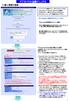 アブストラクト投稿マニュアル (1) 個人情報の登録 アブストラクト登録ログイン ボタンをクリックすると Instruction for Abstract Submission 画面になりますので 一番下の Abstract Submission ボタンをクリックし 以下の画面に進んで下さい New/Login( 新規登録 ログイン ) 画面 初めて演題を登録をされる方は New ボタンをクリックし
アブストラクト投稿マニュアル (1) 個人情報の登録 アブストラクト登録ログイン ボタンをクリックすると Instruction for Abstract Submission 画面になりますので 一番下の Abstract Submission ボタンをクリックし 以下の画面に進んで下さい New/Login( 新規登録 ログイン ) 画面 初めて演題を登録をされる方は New ボタンをクリックし
1. はじめに ログイン 初回ユーザ登録 投稿者メニュー 新規投稿 論文基本情報入力 アップロードファイル情報入力 登録内容確認 登録
 日本ハンドセラピィ学会機関誌オンライン投稿フォーム 操作説明書 第 1 版 :2011 年 10 月 1 日 1 1. はじめに... 3 2. ログイン... 4 3. 初回ユーザ登録... 5 4. 投稿者メニュー... 6 4-1. 新規投稿... 7 4-1-1. 論文基本情報入力... 7 4-1-2. アップロードファイル情報入力... 8 4-1-3. 登録内容確認... 10 4-1-4.
日本ハンドセラピィ学会機関誌オンライン投稿フォーム 操作説明書 第 1 版 :2011 年 10 月 1 日 1 1. はじめに... 3 2. ログイン... 4 3. 初回ユーザ登録... 5 4. 投稿者メニュー... 6 4-1. 新規投稿... 7 4-1-1. 論文基本情報入力... 7 4-1-2. アップロードファイル情報入力... 8 4-1-3. 登録内容確認... 10 4-1-4.
Microsoft PowerPoint - AuthorManual_JSPE.ppt [互換モード]
![Microsoft PowerPoint - AuthorManual_JSPE.ppt [互換モード] Microsoft PowerPoint - AuthorManual_JSPE.ppt [互換モード]](/thumbs/91/105924932.jpg) Clinical Pediatric Endocrinology The Japanese Society for Pediatric Endocrinology ScholarOne Manuscripts オンライン投稿マニュアル 1 ログイン (Log In) 23アカウント作成 (Create an Account) 4 メインメニュー (Main Menu) 5 ダッシュボード (Dashboard)
Clinical Pediatric Endocrinology The Japanese Society for Pediatric Endocrinology ScholarOne Manuscripts オンライン投稿マニュアル 1 ログイン (Log In) 23アカウント作成 (Create an Account) 4 メインメニュー (Main Menu) 5 ダッシュボード (Dashboard)
初回投稿マニュアル
 投稿データ等の準備 特に御注意下さい ) ファイル名は英文と数字 ( すべて半角 ) を使用すること. 必ず拡張子 (.docx,.xlsx,.pptx 等 ) を付けること. 最長でも 0 文字程度とすること. )Microsoft Word で 変更履歴やコメントの表示状態のファイルは査読に支障があります 必ず最終版の表示状態にして保存して下さい ) アップロードするファイルの総容量は 0MB
投稿データ等の準備 特に御注意下さい ) ファイル名は英文と数字 ( すべて半角 ) を使用すること. 必ず拡張子 (.docx,.xlsx,.pptx 等 ) を付けること. 最長でも 0 文字程度とすること. )Microsoft Word で 変更履歴やコメントの表示状態のファイルは査読に支障があります 必ず最終版の表示状態にして保存して下さい ) アップロードするファイルの総容量は 0MB
PowerPoint プレゼンテーション
 JAMOTE 認証サービス サービスガイドライン適合事業所認定 Web 申請サイト操作手引き 2018 年 10 月 15 日第 4 版 JAMOTE 認証サービス株式会社 1.Web 申請サイトで行えること 申請書類の提出 : 本サイトにPDF 文書などをアップロードして頂きます 現地審査の日程調整 : 担当審査員との間で 現地審査の日程調整をして頂きます 2. 申請事業所の登録 登録 をクリックします
JAMOTE 認証サービス サービスガイドライン適合事業所認定 Web 申請サイト操作手引き 2018 年 10 月 15 日第 4 版 JAMOTE 認証サービス株式会社 1.Web 申請サイトで行えること 申請書類の提出 : 本サイトにPDF 文書などをアップロードして頂きます 現地審査の日程調整 : 担当審査員との間で 現地審査の日程調整をして頂きます 2. 申請事業所の登録 登録 をクリックします
<4D F736F F D20534F4C544991E589EF94AD955C8AC7979D818389EF88F597705F93FA967B95EA90AB8AC58CEC8A7789EF81844D616E75616C E332E3
 SOLTI< 会員用 > 大会発表申込システム マニュアル Ⅰ.SOLTI< 会員用 > 大会発表申込システムにログインする... (P.1) Ⅱ. 大会発表申込を行う ( 大会発表申込フォームの投稿 )... (P.2) Ⅲ. 発表要旨原稿の投稿... (P.8) Ⅳ. 大会発表申込資格確認を行う... (P.11) Ⅰ.SOLTI< 会員用 > 大会発表申込システムにログインする (1) 学会ホームページ上の
SOLTI< 会員用 > 大会発表申込システム マニュアル Ⅰ.SOLTI< 会員用 > 大会発表申込システムにログインする... (P.1) Ⅱ. 大会発表申込を行う ( 大会発表申込フォームの投稿 )... (P.2) Ⅲ. 発表要旨原稿の投稿... (P.8) Ⅳ. 大会発表申込資格確認を行う... (P.11) Ⅰ.SOLTI< 会員用 > 大会発表申込システムにログインする (1) 学会ホームページ上の
JAIRO Cloud 初級ユーザー向け手引書 1. ユーザーアカウント管理 JAIRO Cloud 事務局 協力 : オープンアクセスリポジトリ推進協会 (JPCOAR) JAIRO Cloud 運用作業部会 ver date 修正内容 /11 初版
 JAIRO Cloud 初級ユーザー向け手引書 1. ユーザーアカウント管理 JAIRO Cloud 事務局 協力 : オープンアクセスリポジトリ推進協会 (JPCOAR) JAIRO Cloud 運用作業部会 ver date 修正内容 1.0 2018/11 初版 JAIRO Cloud 初級ユーザー向け手引書 1. ユーザーアカウント管理 目次 1. このマニュアルについて... 3 2. 基本の操作...
JAIRO Cloud 初級ユーザー向け手引書 1. ユーザーアカウント管理 JAIRO Cloud 事務局 協力 : オープンアクセスリポジトリ推進協会 (JPCOAR) JAIRO Cloud 運用作業部会 ver date 修正内容 1.0 2018/11 初版 JAIRO Cloud 初級ユーザー向け手引書 1. ユーザーアカウント管理 目次 1. このマニュアルについて... 3 2. 基本の操作...
Microsoft Word - RefWorksコース( _.doc
 RefWorks ユーザー登録 RefWorks にアクセス 個人アカウントの作成 をクリック 0.0- RefWorks 情報基盤センター学術情報リテラシー係 文献リストをサクっと作成 ~RefWorks を使うには ~ ユーザ登録 学内 / 学外アクセス方法 この画面が出たら グループコードを入力 学外からの利用の流れ : SSL-VPN Gateway サービス (GACoS) SSL-VPN
RefWorks ユーザー登録 RefWorks にアクセス 個人アカウントの作成 をクリック 0.0- RefWorks 情報基盤センター学術情報リテラシー係 文献リストをサクっと作成 ~RefWorks を使うには ~ ユーザ登録 学内 / 学外アクセス方法 この画面が出たら グループコードを入力 学外からの利用の流れ : SSL-VPN Gateway サービス (GACoS) SSL-VPN
Microsoft Word MT操作マニュアル(ユーザ編).doc
 Movable Type で管理する ホームページ操作マニュアル ( ユーザ編 ) 2009 年 1 月 5 日版 < ホームページ設定の前提環境 > CMS ツール Movable Type 4.21~4.23 オープンソース版 目次 第 1 章操作の全体的な流れ 5 1-1. 操作の全体的な流れ 6 1-2. ログイン 7 1-3. ログアウト 8 第 2 章カテゴリ ( メニュー ) の編集
Movable Type で管理する ホームページ操作マニュアル ( ユーザ編 ) 2009 年 1 月 5 日版 < ホームページ設定の前提環境 > CMS ツール Movable Type 4.21~4.23 オープンソース版 目次 第 1 章操作の全体的な流れ 5 1-1. 操作の全体的な流れ 6 1-2. ログイン 7 1-3. ログアウト 8 第 2 章カテゴリ ( メニュー ) の編集
AuthorManual
 ScholarOne Manuscripts オンライン投稿マニュアル 1 ログイン 23アカウント作成 4 メインメニュー 5 ダッシュボード 6 Step 1: 題名 種別 要旨 7 Step 2: 索引用語など 8 Step 3: 著者 9 Step 4: 設問 1011 Step 5: ファイルのアップロード 12 Step 6: 確認 投稿 13 投稿完了 14 修正論文の作成 15 審査結果
ScholarOne Manuscripts オンライン投稿マニュアル 1 ログイン 23アカウント作成 4 メインメニュー 5 ダッシュボード 6 Step 1: 題名 種別 要旨 7 Step 2: 索引用語など 8 Step 3: 著者 9 Step 4: 設問 1011 Step 5: ファイルのアップロード 12 Step 6: 確認 投稿 13 投稿完了 14 修正論文の作成 15 審査結果
学会業務情報化システム(SOLTI)
 SOLTI< 会員用 > 大会発表申込システム マニュアル Ⅰ.SOLTI< 会員用 > 大会発表申込システムにログインする... (P.1) Ⅱ. 大会発表申込を行う ( 大会発表申込フォームの投稿 )... (P.2) Ⅲ. 発表要旨原稿の投稿... (P.10) Ⅳ. 大会発表申込資格確認を行う... (P.11) Ⅰ.SOLTI< 会員用 > 大会発表申込システムにログインする (1) 学会ホームページ上の
SOLTI< 会員用 > 大会発表申込システム マニュアル Ⅰ.SOLTI< 会員用 > 大会発表申込システムにログインする... (P.1) Ⅱ. 大会発表申込を行う ( 大会発表申込フォームの投稿 )... (P.2) Ⅲ. 発表要旨原稿の投稿... (P.10) Ⅳ. 大会発表申込資格確認を行う... (P.11) Ⅰ.SOLTI< 会員用 > 大会発表申込システムにログインする (1) 学会ホームページ上の
日本作物学会講演要旨PDFファイルの作成手順
 日本作物学会講演会講演要旨 PDF ファイルの作成手順 Microsoft PowerPoint で原稿を作成,Adobe Acrobat 7.0 (6.0) で PDF ファイルに変換 ~.joboptions ファイルを利用せずに PDF ファイルの作成方法を設定する ~ 本文書では,Microsoft PowerPoint を用いて作成した講演要旨原稿を,Adobe Acrobat を用いて
日本作物学会講演会講演要旨 PDF ファイルの作成手順 Microsoft PowerPoint で原稿を作成,Adobe Acrobat 7.0 (6.0) で PDF ファイルに変換 ~.joboptions ファイルを利用せずに PDF ファイルの作成方法を設定する ~ 本文書では,Microsoft PowerPoint を用いて作成した講演要旨原稿を,Adobe Acrobat を用いて
独立行政法人日本学術振興会科研費電子申請システム研究者向け操作手引 ( 学術研究助成基金助成金 )( 交付内定時 決定後用 ) 研究成果報告書の作成 研究成果報告内容ファイルを作成 1 科学研究費助成事業の Web ページ等から研究成果報告内容ファイル様式をダウンロードしま
 2.11. 研究成果報告書の作成 2.11.1 研究成果報告内容ファイルを作成 1 科学研究費助成事業の Web ページ等から研究成果報告内容ファイル様式をダウンロードします 2 ダウンロードした研究成果報告内容ファイル様式に報告内容を記入し 保存します 所定の様式を改変することはできません 余白設定を変更すると エラーとなる場合がありますので 余白設定は変更しないでください 外字や特殊フォント等は正しく表示されないことがあります
2.11. 研究成果報告書の作成 2.11.1 研究成果報告内容ファイルを作成 1 科学研究費助成事業の Web ページ等から研究成果報告内容ファイル様式をダウンロードします 2 ダウンロードした研究成果報告内容ファイル様式に報告内容を記入し 保存します 所定の様式を改変することはできません 余白設定を変更すると エラーとなる場合がありますので 余白設定は変更しないでください 外字や特殊フォント等は正しく表示されないことがあります
1. シンポジウム申込みから原稿提出までの流れ シンポジウム 研究会への申込みから原稿提出する流れは下図の通りです (1) 申込み ~ シンポジウム開催前に原稿提出する流れ ( 利用者 ) ( シンポジウム世話人 ) 申込み 5. シンポジウム 研究会申込み方法 を参照して下さい 受付待ち 受付 プ
 作成日 : 平成 26 年 10 月 20 日 第 1.0 版 利用者用 シンポジウム 研究会操作マニュアル 目次 1. シンポジウム申込みから原稿提出までの流れ 2 2. ログイン方法について 4 3. 新規ユーザの登録方法 5 4. マイページTOP 画面について 7 5. シンポジウム 研究会申込み方法 9 6. 原稿提出の方法 20 7. 申込み後 及び原稿提出後の修正方法 22 1 1.
作成日 : 平成 26 年 10 月 20 日 第 1.0 版 利用者用 シンポジウム 研究会操作マニュアル 目次 1. シンポジウム申込みから原稿提出までの流れ 2 2. ログイン方法について 4 3. 新規ユーザの登録方法 5 4. マイページTOP 画面について 7 5. シンポジウム 研究会申込み方法 9 6. 原稿提出の方法 20 7. 申込み後 及び原稿提出後の修正方法 22 1 1.
ビューアページ画像の仕様
 ビューアページ画像の仕様 i 目次 はじめに... 1 ビューアページ画像の仕様... 2 ページ画像の文字可読性...3 テキスト文書 (*.txt) のページレイアウト...4 ビューアで閲覧可能なファイル形式... 5 ビューアで閲覧できないファイル形式... 6 変換できない時の対処方法... 7 サポートされている Office 文書の画像変換に失敗する場合...7 レイアウトが崩れる...8
ビューアページ画像の仕様 i 目次 はじめに... 1 ビューアページ画像の仕様... 2 ページ画像の文字可読性...3 テキスト文書 (*.txt) のページレイアウト...4 ビューアで閲覧可能なファイル形式... 5 ビューアで閲覧できないファイル形式... 6 変換できない時の対処方法... 7 サポートされている Office 文書の画像変換に失敗する場合...7 レイアウトが崩れる...8
はじめにお読みください. Web 投稿受付システムで使われる用語説明申込者 Web 投稿受付システムにより講演申込を行う方を申込者と呼びます. 電子メールを受け取ることができる方であれば, どなたでも申込者になることができます. 通常, 論文著者のうちのいずれかの方が申込者になります. システム登録
 Web 投稿受付システム 入力マニュアル ver2.1 電気 情報関連学会中国支部連合大会 2018/6/21 更新 はじめにお読みください. Web 投稿受付システムで使われる用語説明申込者 Web 投稿受付システムにより講演申込を行う方を申込者と呼びます. 電子メールを受け取ることができる方であれば, どなたでも申込者になることができます. 通常, 論文著者のうちのいずれかの方が申込者になります.
Web 投稿受付システム 入力マニュアル ver2.1 電気 情報関連学会中国支部連合大会 2018/6/21 更新 はじめにお読みください. Web 投稿受付システムで使われる用語説明申込者 Web 投稿受付システムにより講演申込を行う方を申込者と呼びます. 電子メールを受け取ることができる方であれば, どなたでも申込者になることができます. 通常, 論文著者のうちのいずれかの方が申込者になります.
<4D F736F F D208B CB48D658DEC90AC977697CC5F323989FC90B32E646F6378>
 千葉科学大学紀要原稿作成作成要領. はじめに.. 千葉科学大学紀要 に投稿する際は 本 ( 以下 作成要領 と略す ) に定められた原稿書式に則るものとする.2. 投稿については USB メモリに入れたファイルに入力して 提出すること 紀要委員会事務局から渡された WORD ファイルを利用するのが望ましいが 止むを得ない場合 下記に沿って投稿すること.3. 投稿原稿は 査読後に千葉科学大学紀要に掲載する
千葉科学大学紀要原稿作成作成要領. はじめに.. 千葉科学大学紀要 に投稿する際は 本 ( 以下 作成要領 と略す ) に定められた原稿書式に則るものとする.2. 投稿については USB メモリに入れたファイルに入力して 提出すること 紀要委員会事務局から渡された WORD ファイルを利用するのが望ましいが 止むを得ない場合 下記に沿って投稿すること.3. 投稿原稿は 査読後に千葉科学大学紀要に掲載する
2 課題管理( 科学研究費補助金 ) 画面が表示されます 補助事業期間終了後 欄の[ 入力 ] をクリックします [ 入力 ] ボタンが表示されていない場合には 所属する研究機関の事務局等へお問い合わせください 109
![2 課題管理( 科学研究費補助金 ) 画面が表示されます 補助事業期間終了後 欄の[ 入力 ] をクリックします [ 入力 ] ボタンが表示されていない場合には 所属する研究機関の事務局等へお問い合わせください 109 2 課題管理( 科学研究費補助金 ) 画面が表示されます 補助事業期間終了後 欄の[ 入力 ] をクリックします [ 入力 ] ボタンが表示されていない場合には 所属する研究機関の事務局等へお問い合わせください 109](/thumbs/91/107148690.jpg) 2.9. 研究成果報告書の作成 2.9.1 研究成果報告内容ファイルを作成 1 科学研究費助成事業の Web ページ等から研究成果報告内容ファイル様式をダウンロードします 2 ダウンロードした研究成果報告内容ファイル様式に報告内容を記入し 保存します 所定の様式を改変することはできません 余白設定を変更すると エラーとなる場合がありますので 余白設定は変更しないでください 外字や特殊フォント等は正しく表示されないことがあります
2.9. 研究成果報告書の作成 2.9.1 研究成果報告内容ファイルを作成 1 科学研究費助成事業の Web ページ等から研究成果報告内容ファイル様式をダウンロードします 2 ダウンロードした研究成果報告内容ファイル様式に報告内容を記入し 保存します 所定の様式を改変することはできません 余白設定を変更すると エラーとなる場合がありますので 余白設定は変更しないでください 外字や特殊フォント等は正しく表示されないことがあります
公益社団法人日本産科婦人科学会学術講演会 オンライン演題登録システムマニュアル 登録者用 - 登録にあたっての注意点 1) 必ず筆頭演者が登録してください 2) 筆頭演者 や 発表形式 ( セッション ) は 一度選択するとシステムから途中で変更できません 変更する場合は 登録を一度削除して新規に登
 公益社団法人日本産科婦人科学会学術講演会 オンライン演題登録システムマニュアル 登録者用 - 登録にあたっての注意点 1) 必ず筆頭演者が登録してください 2) 筆頭演者 や 発表形式 ( セッション ) は 一度選択するとシステムから途中で変更できません 変更する場合は 登録を一度削除して新規に登録する必要があります 募集期間 (8 月 1 日 ~10 月 10 日正午 ) が終了し 修正期間に入ると
公益社団法人日本産科婦人科学会学術講演会 オンライン演題登録システムマニュアル 登録者用 - 登録にあたっての注意点 1) 必ず筆頭演者が登録してください 2) 筆頭演者 や 発表形式 ( セッション ) は 一度選択するとシステムから途中で変更できません 変更する場合は 登録を一度削除して新規に登録する必要があります 募集期間 (8 月 1 日 ~10 月 10 日正午 ) が終了し 修正期間に入ると
自由報告申込要領
 第 85 回日本社会学会大会 一般研究報告 (Ⅰ Ⅱ Ⅲ) および研究活動委員会テーマセッション申込要領 2012 年 11 月 3 日 -4 日 札幌学院大学 1 共通事項 (1) 申し込みは 学会ホームページからインターネット上で行えます (http://www.gakkai.ne.jp/jss/) 郵送でも受け付けますが できるだけホームページをご利用ください 締切は どらちの場合でも 6 月
第 85 回日本社会学会大会 一般研究報告 (Ⅰ Ⅱ Ⅲ) および研究活動委員会テーマセッション申込要領 2012 年 11 月 3 日 -4 日 札幌学院大学 1 共通事項 (1) 申し込みは 学会ホームページからインターネット上で行えます (http://www.gakkai.ne.jp/jss/) 郵送でも受け付けますが できるだけホームページをご利用ください 締切は どらちの場合でも 6 月
Microsoft Word - RefWorksコース doc
 論文リストをサクっと作成 ~RefWorks を使うには ~ ユーザ登録 学内 / 学外アクセス方法 RefWorks 学内から GACoS 定番データベース から http://www.refworks.com/refworks 学外から グループコードで利用 http://www.refworks.com/refworks 学外から SSL-VPN Gateway サービス ( 要 ECCS アカウント
論文リストをサクっと作成 ~RefWorks を使うには ~ ユーザ登録 学内 / 学外アクセス方法 RefWorks 学内から GACoS 定番データベース から http://www.refworks.com/refworks 学外から グループコードで利用 http://www.refworks.com/refworks 学外から SSL-VPN Gateway サービス ( 要 ECCS アカウント
Microsoft PowerPoint - KanriManual.ppt
 環境一般教育 マニュアル 管理者用 1 管理者機能一覧管理者が利用できる機能は以下の通りです 印がついている操作手順について後のページでご説明いたします (p.10) 受講者の学習状況に応じメールを送信することができますメール設定 (p.16) 登録されている受講者の削除が出来ます受講者の削除受講者に関する操作 (p.5) 個人を指定して学習進捗を確認できます学習進捗 (p.3) 受講者を一覧にした受講状況を確認します
環境一般教育 マニュアル 管理者用 1 管理者機能一覧管理者が利用できる機能は以下の通りです 印がついている操作手順について後のページでご説明いたします (p.10) 受講者の学習状況に応じメールを送信することができますメール設定 (p.16) 登録されている受講者の削除が出来ます受講者の削除受講者に関する操作 (p.5) 個人を指定して学習進捗を確認できます学習進捗 (p.3) 受講者を一覧にした受講状況を確認します
shippitsuyoko_
 日本語 / 日本語教育研究 執筆要項 1. 書式 原稿の本文は日本語とする 原稿は横書きとする 原稿は A4 用紙に 35 字 30 行の書式で執筆する 原稿のポイントは 10.5 ポイントとする 投稿論文は A 論文と B 論文の二種類とする 両者は分量が異なるだけで内容に区別はない 原稿の分量は 次のとおり 投稿時の分量超過は認めない A 論文 16 ページ以内 ( 投稿時 タイトルページ1ページと本文
日本語 / 日本語教育研究 執筆要項 1. 書式 原稿の本文は日本語とする 原稿は横書きとする 原稿は A4 用紙に 35 字 30 行の書式で執筆する 原稿のポイントは 10.5 ポイントとする 投稿論文は A 論文と B 論文の二種類とする 両者は分量が異なるだけで内容に区別はない 原稿の分量は 次のとおり 投稿時の分量超過は認めない A 論文 16 ページ以内 ( 投稿時 タイトルページ1ページと本文
PowerPoint プレゼンテーション
 EndNote basic( 応用編 ) 1 EndNote basic 操作方法 ( 応用編 ) 1. 参考文献リスト作成方法 ( プラグイン利用 ) 共有文献の引用参考文献スタイルの変更引用した文献のリスト削除 Word マクロを取り除く方法参考文献リストのレイアウト変更 Word プラグインを使わず参考文献リストを作成する方法文献リストのみの出力文献情報のファイル出力 2. Manuscript
EndNote basic( 応用編 ) 1 EndNote basic 操作方法 ( 応用編 ) 1. 参考文献リスト作成方法 ( プラグイン利用 ) 共有文献の引用参考文献スタイルの変更引用した文献のリスト削除 Word マクロを取り除く方法参考文献リストのレイアウト変更 Word プラグインを使わず参考文献リストを作成する方法文献リストのみの出力文献情報のファイル出力 2. Manuscript
2. 下記のようなページが表示されますので Author Center をクリックします Japan Architectural Review 1. ホームページ左上の Author 表示を クリックします 登録した個人情報の変更はこちら Author Dashboard: 著者の作業ダッシュボード
 オンライン投稿方法のご案内 Japan Architectural Review 重要 : ブラウザの Back ( 戻る ) ボタンはシステム不具合の原因となる可能性がございますので いかなる場面でも使用しないようにお願い致します 1. URL : https://mc.manuscriptcentral.com/jpnarchitrev アカウントをお持ちでない方は まずシステムへの登録を行います
オンライン投稿方法のご案内 Japan Architectural Review 重要 : ブラウザの Back ( 戻る ) ボタンはシステム不具合の原因となる可能性がございますので いかなる場面でも使用しないようにお願い致します 1. URL : https://mc.manuscriptcentral.com/jpnarchitrev アカウントをお持ちでない方は まずシステムへの登録を行います
第 35 回日本臨床栄養代謝学会学術集会演題登録インストラクション 下記画面にアクセスしてください 第 35 回日本臨床栄養代謝学会学術集会マイらく ~ る 新規ご登録の方 上部の
 第 35 回日本臨床栄養代謝学会学術集会演題登録インストラクション 下記画面にアクセスしてください 第 35 回日本臨床栄養代謝学会学術集会マイらく ~ る https://lacool.convention.co.jp/jcs/login/jlogin/0000000780 新規ご登録の方 上部の 個人情報新規登録 を開いてください 2 ページへ 個人情報を登録済の方 下部の ログイン を開いてください
第 35 回日本臨床栄養代謝学会学術集会演題登録インストラクション 下記画面にアクセスしてください 第 35 回日本臨床栄養代謝学会学術集会マイらく ~ る https://lacool.convention.co.jp/jcs/login/jlogin/0000000780 新規ご登録の方 上部の 個人情報新規登録 を開いてください 2 ページへ 個人情報を登録済の方 下部の ログイン を開いてください
神戸芸術工科大学紀要『芸術工学』原稿作成の手引き
 神戸芸術工科大学紀要 芸術工学 原稿作成の手引き 2018 年 4 月 1 日改正 1. 作成上の一般的注意 i. 原稿の作成は 規定のテンプレートを使用するか フォーマットの指示通りに行なうこと フォントの種類 サイズ 字間 行間 行数等については Word のテンプレートの設定を変更せずに作成すること InDesign 等を使用する際は サンプルを参考にすること ii. 使用言語 日本語 又は英語
神戸芸術工科大学紀要 芸術工学 原稿作成の手引き 2018 年 4 月 1 日改正 1. 作成上の一般的注意 i. 原稿の作成は 規定のテンプレートを使用するか フォーマットの指示通りに行なうこと フォントの種類 サイズ 字間 行間 行数等については Word のテンプレートの設定を変更せずに作成すること InDesign 等を使用する際は サンプルを参考にすること ii. 使用言語 日本語 又は英語
Microsoft Word - online-manual.doc
 オンライン報告ご利用マニュアル 日本エス エイチ エル株式会社採点処理センター Page 1 1. オンライン報告へログインする 1 オンライン報告の登録が完了すると 当社からメールが 2 通届きます オンライン報告登録完了のお知らせ オンライン報告ログイン画面 URL のご案内 パスワードのご案内 ログインに必要な 企業コード ユーザー ID パスワード のご案内 2 ログイン画面にアクセスし ご案内した
オンライン報告ご利用マニュアル 日本エス エイチ エル株式会社採点処理センター Page 1 1. オンライン報告へログインする 1 オンライン報告の登録が完了すると 当社からメールが 2 通届きます オンライン報告登録完了のお知らせ オンライン報告ログイン画面 URL のご案内 パスワードのご案内 ログインに必要な 企業コード ユーザー ID パスワード のご案内 2 ログイン画面にアクセスし ご案内した
< 注意事項 > 電子媒体に貼り付ける画像ファイルの種類は GIF BMP PNG 形式のみとして下さい それ以外の画像データを貼り付けた場合 正しく PDF 形式に変換されません 画像データの貼り付け方については 研究者向け操作マニュアルを参照して下さい アップロードできる電子媒体は1ファイルで最
 府省共通研究開発管理システム (e Rad) について 1.e Rad を利用した応募書類の作成 提出等 (1) 府省共通研究開発管理システム (e Rad) について府省共通研究開発管理システム (e Rad) とは 各府省が所管する競争的資金制度を中心として研究開発管理に係る一連のプロセス ( 応募受付 審査 採択 採択課題管理 成果報告等 ) をオンライン化する府省横断的なシステムです e Rad
府省共通研究開発管理システム (e Rad) について 1.e Rad を利用した応募書類の作成 提出等 (1) 府省共通研究開発管理システム (e Rad) について府省共通研究開発管理システム (e Rad) とは 各府省が所管する競争的資金制度を中心として研究開発管理に係る一連のプロセス ( 応募受付 審査 採択 採択課題管理 成果報告等 ) をオンライン化する府省横断的なシステムです e Rad
ここでは 志望動機書のダウンロードの手順について解説します < 注意点 > 市のホームページ 市職員の募集 に 郵送用の申込書類一式が掲載されていますが 郵送用は PDF 形式のため 電子申請では利用できません 下記手順で Word 形式の志望動機書を準備してください 1) 志望動機書は 市のホーム
 ここでは 職員採用試験の申し込みを電子申請で行う手順について解説します 解説では 例として 職員採用試験 事務職 A を取り上げますが 他のどの区分についても同様の手順となります 志望動機書のダウンロード方法とダウンロードしたファイルについての手順を解説しています 申請に必要な利用者 ID の取得方法について解説しています 既にご自身の利用者 ID をお持ちの方は改めて取得する必要はありません 電子申請の入力手順および志望動機書の添付方法
ここでは 職員採用試験の申し込みを電子申請で行う手順について解説します 解説では 例として 職員採用試験 事務職 A を取り上げますが 他のどの区分についても同様の手順となります 志望動機書のダウンロード方法とダウンロードしたファイルについての手順を解説しています 申請に必要な利用者 ID の取得方法について解説しています 既にご自身の利用者 ID をお持ちの方は改めて取得する必要はありません 電子申請の入力手順および志望動機書の添付方法
PowerPoint プレゼンテーション
 東京大学地震研究所共同利用申請サイト申請者用マニュアル ご利用にあたって 本所共同利用申請サイトでは 個人情報の登録や 昨年度の申請を呼び出すことはできません 恐れ入りますが 異なる申請をする際には 毎回 新規登録及びアップロードはこちらから ボタンをクリックし 新規登録をお願いいたします 目次 Ⅰ. 申請 1. 新規登録 1 2. 申請情報の入力 2 3. 個人情報の入力 3 4. 最終確認 4
東京大学地震研究所共同利用申請サイト申請者用マニュアル ご利用にあたって 本所共同利用申請サイトでは 個人情報の登録や 昨年度の申請を呼び出すことはできません 恐れ入りますが 異なる申請をする際には 毎回 新規登録及びアップロードはこちらから ボタンをクリックし 新規登録をお願いいたします 目次 Ⅰ. 申請 1. 新規登録 1 2. 申請情報の入力 2 3. 個人情報の入力 3 4. 最終確認 4
2 / 18 ページ 第 13 講データの活用とデータマップの作成 13-1 ホームページの保存 ホームページ (Web ページ ) に表示される様々な情報を ファイルとして保存することができます
 1 / 18 ページ キャリアアップコンピューティング 第 13 講 [ 全 15 講 ] 2017 年度 2 / 18 ページ 第 13 講データの活用とデータマップの作成 13-1 ホームページの保存 ホームページ (Web ページ ) に表示される様々な情報を ファイルとして保存することができます http://www1.doshisha.ac.jp/~digitext/data/east.htm
1 / 18 ページ キャリアアップコンピューティング 第 13 講 [ 全 15 講 ] 2017 年度 2 / 18 ページ 第 13 講データの活用とデータマップの作成 13-1 ホームページの保存 ホームページ (Web ページ ) に表示される様々な情報を ファイルとして保存することができます http://www1.doshisha.ac.jp/~digitext/data/east.htm
目次 CONTENTS 内容 1. はじめに 使用するシステムについて プロフィールページ編集 公開 ( 依頼 ) ログインする プロフィール編集 公開 ( 依頼 ) 基本的なエディタの使い方
 大学ウェブサイト教員プロフィール編集 公開システム操作説明書 Ver.1 April, 2017 IT Support Center 目次 CONTENTS 内容 1. はじめに... 1 1-1. 使用するシステムについて... 2 2. プロフィールページ編集 公開 ( 依頼 )... 4 2-1. ログインする... 5 2-2. プロフィール編集 公開 ( 依頼 )... 6 3. 基本的なエディタの使い方...
大学ウェブサイト教員プロフィール編集 公開システム操作説明書 Ver.1 April, 2017 IT Support Center 目次 CONTENTS 内容 1. はじめに... 1 1-1. 使用するシステムについて... 2 2. プロフィールページ編集 公開 ( 依頼 )... 4 2-1. ログインする... 5 2-2. プロフィール編集 公開 ( 依頼 )... 6 3. 基本的なエディタの使い方...
目次 1. はじめに 2. 実際の応募手続き 3. 応募手続き完了の確認 2
 革新的バイオ医薬品創出基盤技術開発事業 H27 年度公募に係る府省共通研究開発管理システム (e-rad) への入力方法について 1 目次 1. はじめに 2. 実際の応募手続き 3. 応募手続き完了の確認 2 1-a. はじめに 1 注意事項 1. 平成 27 年度の革新的バイオ医薬品創出基盤技術開発事業への応募は 必ず e-rad を利用して下さい 2. e-rad の使用に当たっては 研究機関および研究者の事前登録が必要です
革新的バイオ医薬品創出基盤技術開発事業 H27 年度公募に係る府省共通研究開発管理システム (e-rad) への入力方法について 1 目次 1. はじめに 2. 実際の応募手続き 3. 応募手続き完了の確認 2 1-a. はじめに 1 注意事項 1. 平成 27 年度の革新的バイオ医薬品創出基盤技術開発事業への応募は 必ず e-rad を利用して下さい 2. e-rad の使用に当たっては 研究機関および研究者の事前登録が必要です
2. 操作方法 以下の画面はイメージです 実際の画面とは異なる場合があります 2.1. ファイルのダウンロード手順 はじめにファイルをダウンロードする共通的な手順を説明します 画面には 以下のようにダウンロードボタンを配置しているものがあります ( 以降の画面は Windows 版 Internet
 1.7. 研究成果報告書 電子申請システム ( 交付申請 ) では 学術研究助成基金助成金の研究成果報告書は2つのデータから構成されます 研究成果報告情報 研究成果報告内容ファイル ログインしてブラウザ画面上で直接入力します (2.11.2 参照 ) 事前に様式をダウンロードし 研究者のパソコン上で作成 保存 (doc 形式 docx 形式 pdf 形式 ) します (2.11.1 参照 ) システム上で
1.7. 研究成果報告書 電子申請システム ( 交付申請 ) では 学術研究助成基金助成金の研究成果報告書は2つのデータから構成されます 研究成果報告情報 研究成果報告内容ファイル ログインしてブラウザ画面上で直接入力します (2.11.2 参照 ) 事前に様式をダウンロードし 研究者のパソコン上で作成 保存 (doc 形式 docx 形式 pdf 形式 ) します (2.11.1 参照 ) システム上で
スライド 1
 東京医科歯科大学紀要投稿査読システム ユーザーガイド 投稿審査システム 投稿者用 株式会社サンビプロダクトセンター 1 目 次 投稿 3 推薦者 共著者投稿承認 12 投稿内容確認 修正 17 再査読修正 20 判定結果受領 25 2 投稿 アクセス情報 URL : https://www.i-product.biz/tmd-jmds/author/ ID : 投稿後に付与されます PWD : 投稿後に付与されます
東京医科歯科大学紀要投稿査読システム ユーザーガイド 投稿審査システム 投稿者用 株式会社サンビプロダクトセンター 1 目 次 投稿 3 推薦者 共著者投稿承認 12 投稿内容確認 修正 17 再査読修正 20 判定結果受領 25 2 投稿 アクセス情報 URL : https://www.i-product.biz/tmd-jmds/author/ ID : 投稿後に付与されます PWD : 投稿後に付与されます
<4D F736F F D20534F4C544991E589EF94AD955C8AC7979D818389EF88F597705F95B689BB8C6F8DCF8A7789EF818393FA967B D616E75616C
 SOLTI< 会員用 > 大会発表申込システム マニュアル Ⅰ.SOLTI< 会員用 > 大会発表申込システムにログインする... (P.1) Ⅱ. 大会発表申込を行う ( 大会発表申込フォームの投稿 )... (P.2) Ⅲ. 発表要旨原稿の投稿... (P.9) Ⅳ. 大会発表申込資格確認を行う... (P.12) Ⅰ.SOLTI< 会員用 > 大会発表申込システムにログインする (1) 学会ホームページ上の
SOLTI< 会員用 > 大会発表申込システム マニュアル Ⅰ.SOLTI< 会員用 > 大会発表申込システムにログインする... (P.1) Ⅱ. 大会発表申込を行う ( 大会発表申込フォームの投稿 )... (P.2) Ⅲ. 発表要旨原稿の投稿... (P.9) Ⅳ. 大会発表申込資格確認を行う... (P.12) Ⅰ.SOLTI< 会員用 > 大会発表申込システムにログインする (1) 学会ホームページ上の
PowerPoint プレゼンテーション
 Seijo.Tokyo のコンテンツ作成 管理方法基本編 大江将史 初版 2017.7.3 2 版 2017.7.10 seijo.tokyo 1 コンテンツ作成 管理のイメージ コンテンツとは サイト上で作成する文章やイメージ リンクなどで構成されるもの 複数のコンテンツを組み合わせて seijo.tokyo という WEB サイト が作られている コンテンツは サイト上で ログイン をしなければ
Seijo.Tokyo のコンテンツ作成 管理方法基本編 大江将史 初版 2017.7.3 2 版 2017.7.10 seijo.tokyo 1 コンテンツ作成 管理のイメージ コンテンツとは サイト上で作成する文章やイメージ リンクなどで構成されるもの 複数のコンテンツを組み合わせて seijo.tokyo という WEB サイト が作られている コンテンツは サイト上で ログイン をしなければ
フォントサイズ :20point を目安に, 幅, 行間を調節. Excel の列にマウスを置きクリックすると pixelが表示されるため, 表幅を規程の 800pixel か1600pixel に合わせておくと保存しやすい. サイズが中途半端な場合は左右に余白をとって調節する. 見出し行には, 原
 オンライン投稿の方法 学会論文投稿サイトよりユーザー登録, 書誌事項登録, 論文登録の順に行う. 日本看護管理学会論文投稿サイト URL (http://academic.medicalshinansha.or.jp/sr/janap ) ブラウザは Windows の Internet Explorer6.0 以上,Windows の Firefox,Mac の Safari を推奨. 1) ユーザー登録
オンライン投稿の方法 学会論文投稿サイトよりユーザー登録, 書誌事項登録, 論文登録の順に行う. 日本看護管理学会論文投稿サイト URL (http://academic.medicalshinansha.or.jp/sr/janap ) ブラウザは Windows の Internet Explorer6.0 以上,Windows の Firefox,Mac の Safari を推奨. 1) ユーザー登録
ProQuest PPT Styles
 筑波大学様向け RefWorks 講習会 2015 年 10 月 17 日 本日のセッションの内容 RefWorks のご紹介 1. RefWorks とは 2. RefWorks のコンセプト 3. ログイン方法 4. アカウントの作成 5. データを取り込む ProQuestから CiNiiから WorldCatから 6. 取り込んだデータを編集する 7. フォルダに分類する 8. フォルダを共有する
筑波大学様向け RefWorks 講習会 2015 年 10 月 17 日 本日のセッションの内容 RefWorks のご紹介 1. RefWorks とは 2. RefWorks のコンセプト 3. ログイン方法 4. アカウントの作成 5. データを取り込む ProQuestから CiNiiから WorldCatから 6. 取り込んだデータを編集する 7. フォルダに分類する 8. フォルダを共有する
目次 1. はじめに 2. 実際の応募手続き 2-a. 手続きを始める前に 2-b. 研究開発提案書様式の取得 2-c. 応募の新規登録 2-d. 応募情報の入力 2
 免疫アレルギー疾患等実用化研究事業 ( 移植医療技術開発研究分野 ) 2019 年度 1 次公募に係る府省共通研究開発管理システム (e-rad) への入力方法について 戦略推進部 難病研究課 2018 年 11 月 1 目次 1. はじめに 2. 実際の応募手続き 2-a. 手続きを始める前に 2-b. 研究開発提案書様式の取得 2-c. 応募の新規登録 2-d. 応募情報の入力 2 1. はじめに
免疫アレルギー疾患等実用化研究事業 ( 移植医療技術開発研究分野 ) 2019 年度 1 次公募に係る府省共通研究開発管理システム (e-rad) への入力方法について 戦略推進部 難病研究課 2018 年 11 月 1 目次 1. はじめに 2. 実際の応募手続き 2-a. 手続きを始める前に 2-b. 研究開発提案書様式の取得 2-c. 応募の新規登録 2-d. 応募情報の入力 2 1. はじめに
学会業務情報化システム(SOLTI)
 SOLTI< 会員用 > 大会発表申込システム マニュアル Ⅰ.SOLTI< 会員用 > 大会発表申込システムにログインする... (P.1) Ⅱ. 大会発表申込を行う... (P.2) Ⅲ. 発表要旨原稿を投稿する... (P.10) Ⅳ. 大会発表申込資格を確認する... (P.11) Ⅰ.SOLTI< 会員用 > 大会発表申込システムにログインする (1) 学会ホームページ上の SOLTI 大会発表申込システムにリンクされているボタンまたは
SOLTI< 会員用 > 大会発表申込システム マニュアル Ⅰ.SOLTI< 会員用 > 大会発表申込システムにログインする... (P.1) Ⅱ. 大会発表申込を行う... (P.2) Ⅲ. 発表要旨原稿を投稿する... (P.10) Ⅳ. 大会発表申込資格を確認する... (P.11) Ⅰ.SOLTI< 会員用 > 大会発表申込システムにログインする (1) 学会ホームページ上の SOLTI 大会発表申込システムにリンクされているボタンまたは
ScholarOne Manuscripts オンライン投稿マニュアル 1 語表 の切替え 2 ログイン 34 アカウント作成 5 ホーム 6 ダッシュボード 7 順 1: 種別 タイトル 要旨 8 順 2: キーワード 9 順 3: 著者 10 順 4: 希望査読者 11 順 5: 設問 12 順
 ScholarOne Manuscripts オンライン投稿マニュアル 1 語表 の切替え 2 ログイン 34 アカウント作成 5 ホーム 6 ダッシュボード 7 順 1: 種別 タイトル 要旨 8 順 2: キーワード 9 順 3: 著者 10 順 4: 希望査読者 11 順 5: 設問 12 順 6: ファイルアップロード 13 順 7: 確認 投稿 14 投稿完了 15 修正論 の作成 16
ScholarOne Manuscripts オンライン投稿マニュアル 1 語表 の切替え 2 ログイン 34 アカウント作成 5 ホーム 6 ダッシュボード 7 順 1: 種別 タイトル 要旨 8 順 2: キーワード 9 順 3: 著者 10 順 4: 希望査読者 11 順 5: 設問 12 順 6: ファイルアップロード 13 順 7: 確認 投稿 14 投稿完了 15 修正論 の作成 16
Turph汎用フォーマット
 店舗ブログ管理ページ操作マニュアル 掲載している画面イメージは現在システム開発中のものです 本番運用開始までに 画面レイアウトなどの仕様が 変更になる場合があることをご了承ください 2013 年 06 月 17 日 目次 1. はじめに 1 (1) 店舗ブログ システムの概要 1 (2) 本システム利用にあたっての注意点 1 2. ログイン 2 3. ブログ記事の登録 修正 削除 3 (1) 記事の登録方法
店舗ブログ管理ページ操作マニュアル 掲載している画面イメージは現在システム開発中のものです 本番運用開始までに 画面レイアウトなどの仕様が 変更になる場合があることをご了承ください 2013 年 06 月 17 日 目次 1. はじめに 1 (1) 店舗ブログ システムの概要 1 (2) 本システム利用にあたっての注意点 1 2. ログイン 2 3. ブログ記事の登録 修正 削除 3 (1) 記事の登録方法
Microsoft Word - yoryo84
 第 84 回日本社会学会大会 一般研究報告 I~III 申込要領 2011 年 9 月 17 日 -18 日 関西大学 1 一般研究報告申し込みの共通事項 (1) 申し込みは 学会ホームページからインターネット上で行えます (http://www.gakkai.ne.jp/jss/) 郵送でも受け付けますが できるだけホームページをご利用ください 締切は どらちの場合でも 5 月 20 日 ( 必着
第 84 回日本社会学会大会 一般研究報告 I~III 申込要領 2011 年 9 月 17 日 -18 日 関西大学 1 一般研究報告申し込みの共通事項 (1) 申し込みは 学会ホームページからインターネット上で行えます (http://www.gakkai.ne.jp/jss/) 郵送でも受け付けますが できるだけホームページをご利用ください 締切は どらちの場合でも 5 月 20 日 ( 必着
2. 利用可能時間帯 問い合わせ先 (1) e-radの利用可能時間帯 ( 月 ~ 金 ) 午前 6:00~ 翌午前 2:00まで ( 土 日曜日 ) 正午 ~ 翌午前 2:00までなお 祝祭日であっても 上記の時間帯は利用可能です ただし 上記利用可能時間帯であっても緊急のメンテナンス等により サ
 府省共通研究開発管理システム (e-rad) による申請に当たっての操作マニュアル科学技術人材育成費補助金 テニュアトラック普及 定着事業 1.e-Radによる応募 テニュアトラック普及 定着事業 の公募は 府省共通研究開発管理システム(e-Rad) を用いた電子公募にて行います e-rad を利用した応募の流れは下図の通りです e-rad を利用した応募の流れ (1) 研究機関および研究者情報の登録
府省共通研究開発管理システム (e-rad) による申請に当たっての操作マニュアル科学技術人材育成費補助金 テニュアトラック普及 定着事業 1.e-Radによる応募 テニュアトラック普及 定着事業 の公募は 府省共通研究開発管理システム(e-Rad) を用いた電子公募にて行います e-rad を利用した応募の流れは下図の通りです e-rad を利用した応募の流れ (1) 研究機関および研究者情報の登録
PowerPoint プレゼンテーション
 Kato Sales Book 情報管理サイトマニュアル 加藤産業株式会社営業企画部 2019 年 4 月 5 日作成 1 はじめに このたびは弊社 KSB へ掲載をご検討いただき 誠にありがとうございます 本サイトは これまでメールや FAX などでやり取りさせていただきました KSB 出稿内容を WEB システム化させていただいたサイトとなります WEB システム化させていただくことで 出稿内容の行き違い防止出稿内容の修正確認
Kato Sales Book 情報管理サイトマニュアル 加藤産業株式会社営業企画部 2019 年 4 月 5 日作成 1 はじめに このたびは弊社 KSB へ掲載をご検討いただき 誠にありがとうございます 本サイトは これまでメールや FAX などでやり取りさせていただきました KSB 出稿内容を WEB システム化させていただいたサイトとなります WEB システム化させていただくことで 出稿内容の行き違い防止出稿内容の修正確認
4 上のように選択した条件に合う日程が表示されます 日程及び空き状況の確認のみの場合はここまでの作業です 予約する場合には希望日程の左側に表示されている この講習会を予約 ボタン 4 をクリックして進みます 受講場所 講習種類 業種 日程をよく確認してから進んで下さい 初めて予約をする場合には ID
 はじめに 自動車事故対策機構 ( ナスバ ) のホームページを表示させます 1 のボタンをクリックします 1 2 3 上の図が 指導講習予約システム の画面です 初めて予約される方 講習日程を確認したい方はボタン 2 をクリックして下さい 既にIDとパスワードをお持ちの方はボタン 3 からご利用下さい 2 をクリックすると右と同じ表示が出てくるので 受講場所( 都道府県別 ) 講習種類( 基礎 /
はじめに 自動車事故対策機構 ( ナスバ ) のホームページを表示させます 1 のボタンをクリックします 1 2 3 上の図が 指導講習予約システム の画面です 初めて予約される方 講習日程を確認したい方はボタン 2 をクリックして下さい 既にIDとパスワードをお持ちの方はボタン 3 からご利用下さい 2 をクリックすると右と同じ表示が出てくるので 受講場所( 都道府県別 ) 講習種類( 基礎 /
H29 年度再生医療の産業化に向けた評価基盤技術開発事業 ( 再生医療技術を応用した創薬支援基盤技術の開発 ) 新規公募に係る府省共通研究開発管理システム (e-rad) への入力方法について 1
 H29 年度再生医療の産業化に向けた評価基盤技術開発事業 ( 再生医療技術を応用した創薬支援基盤技術の開発 ) 新規公募に係る府省共通研究開発管理システム (e-rad) への入力方法について 1 目次 1. はじめに 2. 実際の応募手続き 3. 応募手続き完了の確認 2 1-a. はじめに 1 注意事項 1. 平成 29 年度の 再生医療の産業化に向けた評価基盤技術開発事業 ( 再生医療技術を応用した創薬支援基盤技術の開発
H29 年度再生医療の産業化に向けた評価基盤技術開発事業 ( 再生医療技術を応用した創薬支援基盤技術の開発 ) 新規公募に係る府省共通研究開発管理システム (e-rad) への入力方法について 1 目次 1. はじめに 2. 実際の応募手続き 3. 応募手続き完了の確認 2 1-a. はじめに 1 注意事項 1. 平成 29 年度の 再生医療の産業化に向けた評価基盤技術開発事業 ( 再生医療技術を応用した創薬支援基盤技術の開発
はじめに 本資料は ( 一財 ) 建設業技術者センターの 監理技術者資格者証インターネット申込みサイト から提出していただく資格者証用写真の画像ファイル ( カラー JPEG 形式 ) を Windows7 にインストールされている画像編集ソフトウェア Microsoft ペイントR を使用して 画
 マイクロソフトの画像編集ソフト ペイント を使用した 資格者証用写真の画像の編集例 平成 27 年 3 月 31 日版 一般財団法人建設業技術者センター はじめに 本資料は ( 一財 ) 建設業技術者センターの 監理技術者資格者証インターネット申込みサイト から提出していただく資格者証用写真の画像ファイル ( カラー JPEG 形式 ) を Windows7 にインストールされている画像編集ソフトウェア
マイクロソフトの画像編集ソフト ペイント を使用した 資格者証用写真の画像の編集例 平成 27 年 3 月 31 日版 一般財団法人建設業技術者センター はじめに 本資料は ( 一財 ) 建設業技術者センターの 監理技術者資格者証インターネット申込みサイト から提出していただく資格者証用写真の画像ファイル ( カラー JPEG 形式 ) を Windows7 にインストールされている画像編集ソフトウェア
目次 新規ユーザー登録... 3 初期設定... 6 (1) 特定商取引法に基づくページのURLを設定する... 7 (2) コンバージョン測定タグを設定する... 7 サイトを作成してみよう
 雛形サイト作成ツールの ご利用マニュアル 1 目次 新規ユーザー登録... 3 初期設定... 6 (1) 特定商取引法に基づくページのURLを設定する... 7 (2) コンバージョン測定タグを設定する... 7 サイトを作成してみよう... 10 2 新規ユーザー登録 1 まず 以下の URL から新規ユーザー登録をお願いします 新規ユーザー登録フォーム http://r3-sys.com/tool/site/register
雛形サイト作成ツールの ご利用マニュアル 1 目次 新規ユーザー登録... 3 初期設定... 6 (1) 特定商取引法に基づくページのURLを設定する... 7 (2) コンバージョン測定タグを設定する... 7 サイトを作成してみよう... 10 2 新規ユーザー登録 1 まず 以下の URL から新規ユーザー登録をお願いします 新規ユーザー登録フォーム http://r3-sys.com/tool/site/register
高校生ビジネスプラン・グランプリ
 第 6 回高校生ビジネスプラン グランプリ エントリー ビジネスプランの提出 ご担当教員向け Web 申し込み操作マニュアル 高校生ビジネスプラン グランプリ 運営事務局 平成 30 年 7 月 目次 1: エントリーからビジネスプランシート提出の流れ... 2 2: アカウント情報の登録... 3 3: パスワードの設定... 8 4: ログイン ログアウト... 11 5: エントリー ( 応募登録
第 6 回高校生ビジネスプラン グランプリ エントリー ビジネスプランの提出 ご担当教員向け Web 申し込み操作マニュアル 高校生ビジネスプラン グランプリ 運営事務局 平成 30 年 7 月 目次 1: エントリーからビジネスプランシート提出の流れ... 2 2: アカウント情報の登録... 3 3: パスワードの設定... 8 4: ログイン ログアウト... 11 5: エントリー ( 応募登録
ファイル作成時の注意点 複数ある図表は 1つずつ個別に保存してアップロードしても まとめて1つのファイルとしてアップロードしても構いません Fig. 1 Fig. 2 Fig. 3 Fig. 1~3 Fig. 1 Fig. 2 Fig. 3 をそれぞれ個別にアップロード Fig. 1 Fig. 2
 投稿システム (J-STAGE3) に投稿するための原稿ファイルの作り方 原稿ファイルに必要なファイル タイトルページ( 和文 英文 ) Word 本文 Word 表 Excel Word PowerPoint など 図 PowerPoint など 手順 1. 投稿規定の細則に沿って 上記 4 種のファイルを用意します ( 表 図は必要に応じて ) 2. それぞれのファイルを ファイルの内容を選択してアップロードします
投稿システム (J-STAGE3) に投稿するための原稿ファイルの作り方 原稿ファイルに必要なファイル タイトルページ( 和文 英文 ) Word 本文 Word 表 Excel Word PowerPoint など 図 PowerPoint など 手順 1. 投稿規定の細則に沿って 上記 4 種のファイルを用意します ( 表 図は必要に応じて ) 2. それぞれのファイルを ファイルの内容を選択してアップロードします
Kazasu アンケート機能 操作マニュアル 1
 Kazasu アンケート機能 操作マニュアル 1 目次 アンケート送信機能とは... 3 利用の流れ... 3 質問形式の種類... 4 アンケートの新規作成... 6 テンプレートアンケート... 7 アンケートの基本構造... 8 テンプレートを使って作成... 14 項目内容の追加... 20 アンケート項目の削除... 23 アンケート登録... 23 回答画面の確認... 23 項目の種類について...
Kazasu アンケート機能 操作マニュアル 1 目次 アンケート送信機能とは... 3 利用の流れ... 3 質問形式の種類... 4 アンケートの新規作成... 6 テンプレートアンケート... 7 アンケートの基本構造... 8 テンプレートを使って作成... 14 項目内容の追加... 20 アンケート項目の削除... 23 アンケート登録... 23 回答画面の確認... 23 項目の種類について...
Japanese Journal of Ophthalmologyへの論文投稿について
 Journal of Hepato-Biliary-Pancreatic Sciences オンライン投稿の操作方法について Editorial Manager URL: http://www.editorialmanager.com/jhbp 論文投稿の準備に際しては Instructions to Authors* をよく読んでからシステムをご利用ください システムをご利用いただくプラットフォーム
Journal of Hepato-Biliary-Pancreatic Sciences オンライン投稿の操作方法について Editorial Manager URL: http://www.editorialmanager.com/jhbp 論文投稿の準備に際しては Instructions to Authors* をよく読んでからシステムをご利用ください システムをご利用いただくプラットフォーム
1 原稿執筆要領 本書の目的 三菱財団研究 事業報告書 2017 は 助成金受領者の中間報告及び終了報告を収録するものです なお 概要につきましては財団ホームページでの公開も検討中です 執筆の種類下記の内容を Web 入稿システムより編集 提出していただきます [ 概要 ] 冊子で発行 [ 研究 事
![1 原稿執筆要領 本書の目的 三菱財団研究 事業報告書 2017 は 助成金受領者の中間報告及び終了報告を収録するものです なお 概要につきましては財団ホームページでの公開も検討中です 執筆の種類下記の内容を Web 入稿システムより編集 提出していただきます [ 概要 ] 冊子で発行 [ 研究 事 1 原稿執筆要領 本書の目的 三菱財団研究 事業報告書 2017 は 助成金受領者の中間報告及び終了報告を収録するものです なお 概要につきましては財団ホームページでの公開も検討中です 執筆の種類下記の内容を Web 入稿システムより編集 提出していただきます [ 概要 ] 冊子で発行 [ 研究 事](/thumbs/91/105186486.jpg) 三菱財団研究 事業報告書 2017 Web 入稿マニュアル INDEX 1 原稿執筆要領 2 パスワードの発行 3 ログイン 4 TOP 画面 5 研究 事業報告書の編集 5-1 編集画面 5-2 保存完了 5-3 印刷プレビュー 5-4 提出 5-5 ログアウト 6 お問い合わせ ご連絡履歴 7 各種機能 7-1 文字の修飾 7-2 画像の挿入 1 3 5 6 7 10 11 12 12 13 14
三菱財団研究 事業報告書 2017 Web 入稿マニュアル INDEX 1 原稿執筆要領 2 パスワードの発行 3 ログイン 4 TOP 画面 5 研究 事業報告書の編集 5-1 編集画面 5-2 保存完了 5-3 印刷プレビュー 5-4 提出 5-5 ログアウト 6 お問い合わせ ご連絡履歴 7 各種機能 7-1 文字の修飾 7-2 画像の挿入 1 3 5 6 7 10 11 12 12 13 14
目次 1. はじめに 更新履歴 ログイン ログアウト ログイン時の URL とユーザー名 ログイン ログアウト トップ画面 活動一覧画面 活動情報の
 子どもゆめ基金助成活動情報サイト 団体管理サイト操作マニュアル Ver.1.1 目次 1. はじめに... 3 1.1. 更新履歴... 3 2. ログイン ログアウト... 5 2.1. ログイン時の URL とユーザー名... 5 2.2. ログイン... 5 2.3. ログアウト... 6 3. トップ画面... 7 3.1. 活動一覧画面... 7 3.2. 活動情報の 詳細 について...
子どもゆめ基金助成活動情報サイト 団体管理サイト操作マニュアル Ver.1.1 目次 1. はじめに... 3 1.1. 更新履歴... 3 2. ログイン ログアウト... 5 2.1. ログイン時の URL とユーザー名... 5 2.2. ログイン... 5 2.3. ログアウト... 6 3. トップ画面... 7 3.1. 活動一覧画面... 7 3.2. 活動情報の 詳細 について...
日本作物学会講演要旨PDFファイルの作成手順
 日本作物学会講演会講演要旨 PDF ファイルの作成手順 Microsoft Word で原稿を作成,Adobe Acrobat 5.0 で PDF ファイルに変換 ~ Windows Xp (2000) の場合 ~ 本文書では,Microsoft Word を用いて作成した講演要旨原稿を,Adobe Acrobat 5.0 を用いて PDF ファイルに変換する手順を示します. なお, 講演要旨集の印刷時や,J-Stage
日本作物学会講演会講演要旨 PDF ファイルの作成手順 Microsoft Word で原稿を作成,Adobe Acrobat 5.0 で PDF ファイルに変換 ~ Windows Xp (2000) の場合 ~ 本文書では,Microsoft Word を用いて作成した講演要旨原稿を,Adobe Acrobat 5.0 を用いて PDF ファイルに変換する手順を示します. なお, 講演要旨集の印刷時や,J-Stage
ProQuest PPT Styles
 筑波大学様向け RefWorks 講習会 2019 年 5 月 15 日 本日のセッションの内容 RefWorks のご紹介 1. RefWorks とは 2. RefWorks のコンセプト 3. アカウント作成 & ログイン方法 4. データを取り込む CiNiiから ProQuestから Google Scholar から 5. 取り込んだデータを編集する 6. フォルダに分類する 7. フォルダを共有する
筑波大学様向け RefWorks 講習会 2019 年 5 月 15 日 本日のセッションの内容 RefWorks のご紹介 1. RefWorks とは 2. RefWorks のコンセプト 3. アカウント作成 & ログイン方法 4. データを取り込む CiNiiから ProQuestから Google Scholar から 5. 取り込んだデータを編集する 6. フォルダに分類する 7. フォルダを共有する
論文報告集
 投稿論文執筆要領 ( 第 9 版 ) 学会誌委員会 2015/ 9/ 1 1. はじめに本要領は 日本オフィス学会誌 ( 以下学会誌 ) に投稿する 研究論文 技術報告 ( 以下投稿論文 ) の形式的な基準 ( フォント種類 文字サイズ等 ) を示す また 執筆要領 と テンプレート は必ず最新版を使用する 2. 投稿論文の提出と掲載 (1) 提出物 ( 投稿時 ) 投稿論文 は 原則 Microsoft
投稿論文執筆要領 ( 第 9 版 ) 学会誌委員会 2015/ 9/ 1 1. はじめに本要領は 日本オフィス学会誌 ( 以下学会誌 ) に投稿する 研究論文 技術報告 ( 以下投稿論文 ) の形式的な基準 ( フォント種類 文字サイズ等 ) を示す また 執筆要領 と テンプレート は必ず最新版を使用する 2. 投稿論文の提出と掲載 (1) 提出物 ( 投稿時 ) 投稿論文 は 原則 Microsoft
オンライン登録手順マニュアル アカウントを作成し コースの選択と登録をお願いいたします 手順は下記をご参考ください またこちらのマニュアルで表示されているスクリーンは参考例となります 実際の画面等と表記のコース名が異なる場合がありますが 同じように手続きを進めていただければ 登録を完了できます 1.
 オンライン登録手順マニュアル アカウントを作成し コースの選択と登録をお願いいたします 手順は下記をご参考ください またこちらのマニュアルで表示されているスクリーンは参考例となります 実際の画面等と表記のコース名が異なる場合がありますが 同じように手続きを進めていただければ 登録を完了できます 1. ホームページ https://www.pdx.edu/cps/japan-cbl にアクセスし サイト上の
オンライン登録手順マニュアル アカウントを作成し コースの選択と登録をお願いいたします 手順は下記をご参考ください またこちらのマニュアルで表示されているスクリーンは参考例となります 実際の画面等と表記のコース名が異なる場合がありますが 同じように手続きを進めていただければ 登録を完了できます 1. ホームページ https://www.pdx.edu/cps/japan-cbl にアクセスし サイト上の
PowerPoint プレゼンテーション
 EndNote basic( 入門編 ) 1 EndNote basic 操作方法 ( 初級編 ) 1. EndNote basic の概要 2. 事前準備 ( アカウント登録 プラグインインストール ) 3. 文献情報の取り込み (PubMed/ 医中誌 ) 4. 文献管理重複除去ファイルの添付グループ作成と管理文献情報の共有 2 文献管理の悩み データ化した文献情報をうまく管理できない オンラインの検索結果のよい保存
EndNote basic( 入門編 ) 1 EndNote basic 操作方法 ( 初級編 ) 1. EndNote basic の概要 2. 事前準備 ( アカウント登録 プラグインインストール ) 3. 文献情報の取り込み (PubMed/ 医中誌 ) 4. 文献管理重複除去ファイルの添付グループ作成と管理文献情報の共有 2 文献管理の悩み データ化した文献情報をうまく管理できない オンラインの検索結果のよい保存
Editorial Manager 1
 Editorial Manager 13.0 バージョンアップ機能設定資料 内容 本資料ページ 概要資料ページ 1. 審査用 PDF に関する拡張 1 1 1-1. 編集者の査読者用 PDF へのアクセス 1 1 1-2. PDF の透かし設定 3 3 2. CRediT の統合 著者の役割入力 7 4 3. 必要数査読のリセット 13 9 4. PDF 作成中 画面の説明文編集 16 10 5.
Editorial Manager 13.0 バージョンアップ機能設定資料 内容 本資料ページ 概要資料ページ 1. 審査用 PDF に関する拡張 1 1 1-1. 編集者の査読者用 PDF へのアクセス 1 1 1-2. PDF の透かし設定 3 3 2. CRediT の統合 著者の役割入力 7 4 3. 必要数査読のリセット 13 9 4. PDF 作成中 画面の説明文編集 16 10 5.
PowerPoint プレゼンテーション
 EndNote basic でできること EndNote basic 上で文献を検索し 文献情報を登録 データベースで検索した文献の情報を転送 参考文献リストの自動作成 論文投稿ジャーナルの推薦 他ユーザーとの文献情報の共有 2018.11 1. アクセス方法 EndNote basic のログイン画面へは 図書館 Web サイト上の データベース一覧 からアクセスできます 図書館 Webサイト https://lib.kobe-u.ac.jp/
EndNote basic でできること EndNote basic 上で文献を検索し 文献情報を登録 データベースで検索した文献の情報を転送 参考文献リストの自動作成 論文投稿ジャーナルの推薦 他ユーザーとの文献情報の共有 2018.11 1. アクセス方法 EndNote basic のログイン画面へは 図書館 Web サイト上の データベース一覧 からアクセスできます 図書館 Webサイト https://lib.kobe-u.ac.jp/
01. 申込者情報の登録各種集会の企画者 講演者 一般講演の講演者 聴講のみ ( 事前参加申込 ) の方全員に必要な手続きです STEP1 ログイン画面 種別 を選択してください ログイン情報入力画面が開きます 正会員 の場合会員 ID パスワードを入力し, 次のページへ進む ボタンをクリックしてく
 Web 講演申込登録方法 大会参加および講演 企画の申込は 大会申込サイトから行っていただきます 第 66 回日本生態学会大会 Web ページから, 画面の案内に沿って手続きを進めてください 登録前に必ず下記 < 登録に関する注意事項 > をご一読ください 講演申込登録締切日時 :2018 年 10 月 31 日 ( 水 )23 時 59 分 ( 厳守 ) 要旨本文入力締切日時 :2019 年 2
Web 講演申込登録方法 大会参加および講演 企画の申込は 大会申込サイトから行っていただきます 第 66 回日本生態学会大会 Web ページから, 画面の案内に沿って手続きを進めてください 登録前に必ず下記 < 登録に関する注意事項 > をご一読ください 講演申込登録締切日時 :2018 年 10 月 31 日 ( 水 )23 時 59 分 ( 厳守 ) 要旨本文入力締切日時 :2019 年 2
_雇用保険喪失届提出後の離職票交付申請手順書
 電子申請雇用保険喪失届提出後離職票交付申請データ作成手順書 ( 個別申請 ) 電子申請雇用保険喪失届提出後離職票交付申請データ作成手順書 ( 個別申請 ) 1 はじめに 本手順書では 社労夢を用いて e-gov の 雇用保険喪失届提出後離職票交付申請 を行う手順についてご案内しております 以下の図は 手順の概要になります 1 2 3 社労夢で被保険者の喪失データ 離職理由等の登録を行います 社労夢での操作になります
電子申請雇用保険喪失届提出後離職票交付申請データ作成手順書 ( 個別申請 ) 電子申請雇用保険喪失届提出後離職票交付申請データ作成手順書 ( 個別申請 ) 1 はじめに 本手順書では 社労夢を用いて e-gov の 雇用保険喪失届提出後離職票交付申請 を行う手順についてご案内しております 以下の図は 手順の概要になります 1 2 3 社労夢で被保険者の喪失データ 離職理由等の登録を行います 社労夢での操作になります
学会業務情報化システム(SOLTI)
 実践研究 ポスターセッションオンライン登録マニュアル Ⅰ. オンライン発表申込システムに初めてログインする... (P.1) Ⅱ. 実践研究発表の申込を行う... (P.4) Ⅲ. ポスターセッションの申込を行う... (P.11) Ⅳ. 実践研究発表の当日発表用データのオンライン登録を行う... (P.16) Ⅰ. オンライン発表申込システムに初めてログインする (1) 全国老人福祉施設協議会香川会議ホームページからオンライン登録システムにリンクされている
実践研究 ポスターセッションオンライン登録マニュアル Ⅰ. オンライン発表申込システムに初めてログインする... (P.1) Ⅱ. 実践研究発表の申込を行う... (P.4) Ⅲ. ポスターセッションの申込を行う... (P.11) Ⅳ. 実践研究発表の当日発表用データのオンライン登録を行う... (P.16) Ⅰ. オンライン発表申込システムに初めてログインする (1) 全国老人福祉施設協議会香川会議ホームページからオンライン登録システムにリンクされている
1 準備 1-1 受験プログラムの起動と会場コード 受験番号の入力 1 受験プログラムをダブルクリックします ファイル名の v の部分は変更される場合 があります 2 セキュリティ警告のダイアログボックスが表示される場合は [ 実行 ] をクリックします 3 会場コード ( 団体 ID
![1 準備 1-1 受験プログラムの起動と会場コード 受験番号の入力 1 受験プログラムをダブルクリックします ファイル名の v の部分は変更される場合 があります 2 セキュリティ警告のダイアログボックスが表示される場合は [ 実行 ] をクリックします 3 会場コード ( 団体 ID 1 準備 1-1 受験プログラムの起動と会場コード 受験番号の入力 1 受験プログラムをダブルクリックします ファイル名の v の部分は変更される場合 があります 2 セキュリティ警告のダイアログボックスが表示される場合は [ 実行 ] をクリックします 3 会場コード ( 団体 ID](/thumbs/91/104874436.jpg) サーティファイソフトウェア活用能力認定委員会 サンプル問題受験プログラムの使い方 (Office2016) Version 3.3.0.0 このプログラムは サーティファイソフトウェア活用能力認定委員会主催の Excel Word Access PowerPoint の各認定試験の受験を体験していただくためのものです プログラムを使用する前に 本書の内容を確認し 認定試験の流れを理解した上で プログラムを実行してください
サーティファイソフトウェア活用能力認定委員会 サンプル問題受験プログラムの使い方 (Office2016) Version 3.3.0.0 このプログラムは サーティファイソフトウェア活用能力認定委員会主催の Excel Word Access PowerPoint の各認定試験の受験を体験していただくためのものです プログラムを使用する前に 本書の内容を確認し 認定試験の流れを理解した上で プログラムを実行してください
1. はじめに このマニュアルは 日本歯科衛生学会が提供する オンラインでの論文を投稿するためのシステム ( 論文投稿システム ) について書かれています 日本歯科衛生学会の会員は いつでもこの論文投稿システムを利用し 学会雑誌に掲載するための論文をオンライン上で投稿することができます 論文投稿シス
 日本歯科衛生学会論文投稿システム オンライン投稿マニュアル 2018 年 1 月 18 日 ver 1.7 1. はじめに このマニュアルは 日本歯科衛生学会が提供する オンラインでの論文を投稿するためのシステム ( 論文投稿システム ) について書かれています 日本歯科衛生学会の会員は いつでもこの論文投稿システムを利用し 学会雑誌に掲載するための論文をオンライン上で投稿することができます 論文投稿システムを利用出来るのは
日本歯科衛生学会論文投稿システム オンライン投稿マニュアル 2018 年 1 月 18 日 ver 1.7 1. はじめに このマニュアルは 日本歯科衛生学会が提供する オンラインでの論文を投稿するためのシステム ( 論文投稿システム ) について書かれています 日本歯科衛生学会の会員は いつでもこの論文投稿システムを利用し 学会雑誌に掲載するための論文をオンライン上で投稿することができます 論文投稿システムを利用出来るのは
Microsoft Word - OL購入補足資料-pdf.docx
 オンラインコース ご購入に関しての補足資料 登録情報はすべて ローマ字 で記載してください!! オンラインコース1 購入の流れ 1, オンラインコースを選択 2, 個人アカウントを作成する ( 住所 氏名を含む情報はすべてローマ字で記載してください!) 3, 支払い手続き アカウント記載情報などを含め 英語でのお手続きが不安なかた は 本編資料と合わせて下記の資料も確認ください http://bit.ly/2dwhbro
オンラインコース ご購入に関しての補足資料 登録情報はすべて ローマ字 で記載してください!! オンラインコース1 購入の流れ 1, オンラインコースを選択 2, 個人アカウントを作成する ( 住所 氏名を含む情報はすべてローマ字で記載してください!) 3, 支払い手続き アカウント記載情報などを含め 英語でのお手続きが不安なかた は 本編資料と合わせて下記の資料も確認ください http://bit.ly/2dwhbro
「パワーエレクトロニクス学会12月定例会~若手のための研究発表会~」
 パワーエレクトロニクス学会 第 201 回定例研究会 ~ 若手のための研究発表会 ~ 開催案内 一般講演募集のご案内 若手幹事からの挨拶 本研究会は 学生や企業の若手研究者を中心とした若手幹事が企画 進行を行うユニークな研究会です 昨年度は 133 名の方々にお越しいただきました 今年も特別講演 若手研究者によるポスター形式の研究発表および懇親会を予定しております 本年度は 若手の力 ここに集結!!
パワーエレクトロニクス学会 第 201 回定例研究会 ~ 若手のための研究発表会 ~ 開催案内 一般講演募集のご案内 若手幹事からの挨拶 本研究会は 学生や企業の若手研究者を中心とした若手幹事が企画 進行を行うユニークな研究会です 昨年度は 133 名の方々にお越しいただきました 今年も特別講演 若手研究者によるポスター形式の研究発表および懇親会を予定しております 本年度は 若手の力 ここに集結!!
読取革命Ver.15 かんたん操作ガイド
 かんたん操作ガイド 標準モード 編 本ガイドは 読取革命Ver.15 の 標準モード( ) の簡単な基本操作手順を記載 しています 読取革命Ver.15 は かんたんモード と 標準モード を搭載しております 紙が簡単にWordに 使ってみよう 紙 Word 目次 操作の流れ 2 アプリケーションの起動 2 画像の読み込み 3 認識結果をWordへ転送 5 手動で領域枠を作成する 7 領域枠について
かんたん操作ガイド 標準モード 編 本ガイドは 読取革命Ver.15 の 標準モード( ) の簡単な基本操作手順を記載 しています 読取革命Ver.15 は かんたんモード と 標準モード を搭載しております 紙が簡単にWordに 使ってみよう 紙 Word 目次 操作の流れ 2 アプリケーションの起動 2 画像の読み込み 3 認識結果をWordへ転送 5 手動で領域枠を作成する 7 領域枠について
Microsoft Word - ニュース更新システム(サイト用).docx
 1. ニュース更新システム 1.1. 記事情報管理 1.1.1. ニュース更新システムへのログイン ニュース更新システム用の ログイン ID とパスワードで ログインしてください 1 1.1.2. 新しい記事 1.1.2.1. 追加 新しく記事を追加します 記事情報管理画面 ここをクリック ( 次ページへ ) 2 1.1.2.2. 作成 記事内容を作成します 記事情報編集画面 ➀ ➁ ➂ ➃ 必須
1. ニュース更新システム 1.1. 記事情報管理 1.1.1. ニュース更新システムへのログイン ニュース更新システム用の ログイン ID とパスワードで ログインしてください 1 1.1.2. 新しい記事 1.1.2.1. 追加 新しく記事を追加します 記事情報管理画面 ここをクリック ( 次ページへ ) 2 1.1.2.2. 作成 記事内容を作成します 記事情報編集画面 ➀ ➁ ➂ ➃ 必須
1 データ更新 researchmap: researchmap の各ページの右上に表示される ログイン ( 下図 1) のボタンをクリックします 画面中央に ログイン用のウィンドウ ( 下図 2) が表示されます ログイン ID パスワード
 researchmap データ更新 修正マニュアル 目次 1 データ 更新 1. ログイン ID パスワードが分かる場合... 2 2. ログイン ID パスワードが分からない場合... 3 1 登録に使用したメールアドレスが分かる場合... 3 2 登録に使用したメールアドレスが分からない 利用不可能な場合... 3 問い合わせフォームの入力について... 4 2 個人ページ( マイポータル )
researchmap データ更新 修正マニュアル 目次 1 データ 更新 1. ログイン ID パスワードが分かる場合... 2 2. ログイン ID パスワードが分からない場合... 3 1 登録に使用したメールアドレスが分かる場合... 3 2 登録に使用したメールアドレスが分からない 利用不可能な場合... 3 問い合わせフォームの入力について... 4 2 個人ページ( マイポータル )
ルとして送信してください ファイル形式は,Word 形式と PDF 形式の両方をお送りください なお, 郵送による投稿は受け付けません (a) 投稿票 (b) 投稿原稿 (c) 査読用原稿 ( 著者の氏名, 所属, 謝辞等をマスキングしたもの ) (d) 著作権譲渡書 教育実践方法学研究 投稿規程
 教育実践方法学研究 投稿に当たっての留意点 1. マスキング本誌においては, 査読を客観的に行うために, 著者名を伏せた原稿 ( マスキング原稿 ) を査読者に送付します 著者名のみならず, 著者が特定される謝辞等の文字は, カット ( 削除 ) してください もしくは 大学 氏 等の別の文字に置換してください 2. 図表枚数圧縮のため, 圧縮した図表を利用されると, 印刷時に再レイアウト ( 縮尺等の変更を含む
教育実践方法学研究 投稿に当たっての留意点 1. マスキング本誌においては, 査読を客観的に行うために, 著者名を伏せた原稿 ( マスキング原稿 ) を査読者に送付します 著者名のみならず, 著者が特定される謝辞等の文字は, カット ( 削除 ) してください もしくは 大学 氏 等の別の文字に置換してください 2. 図表枚数圧縮のため, 圧縮した図表を利用されると, 印刷時に再レイアウト ( 縮尺等の変更を含む
目次 1. サイトの概要 2. このサイトで行なうこと 3. ログインするには 4. 情報発信会員 管理画面の説明 5. 掲載情報を決める 6. マイページを作成する 6-1 マイページのトップ画面について 7. コンテンツを作成する 7-1 掲載場所を決める 7-2 ページを作成する プロフィール
 江東区コミュニティ支援情報サイト ことこみゅネット ご利用ガイド ( 情報発信会員用 ) URL http:// kotocommu.net 1 目次 1. サイトの概要 2. このサイトで行なうこと 3. ログインするには 4. 情報発信会員 管理画面の説明 5. 掲載情報を決める 6. マイページを作成する 6-1 マイページのトップ画面について 7. コンテンツを作成する 7-1 掲載場所を決める
江東区コミュニティ支援情報サイト ことこみゅネット ご利用ガイド ( 情報発信会員用 ) URL http:// kotocommu.net 1 目次 1. サイトの概要 2. このサイトで行なうこと 3. ログインするには 4. 情報発信会員 管理画面の説明 5. 掲載情報を決める 6. マイページを作成する 6-1 マイページのトップ画面について 7. コンテンツを作成する 7-1 掲載場所を決める
Microsoft PowerPoint - 【e-Rad設定】研究者用(H30年度)二次新システム未対応
 厚生労働科学研究費補助金の応募に係る 府省共通研究開発管理システム (e-rad) への 入力方法について < 注意事項 > e-radは平成 30 年 2 月 28 日 ( 水 ) から 新システムに移行しました ユーザビリティ改善の観点から 画面デザイン メニュー構成等が全面的に刷新されました 新システムのマニュアルは e-radポータルサイトに掲載しています 主な変更点についても記載しておりますので
厚生労働科学研究費補助金の応募に係る 府省共通研究開発管理システム (e-rad) への 入力方法について < 注意事項 > e-radは平成 30 年 2 月 28 日 ( 水 ) から 新システムに移行しました ユーザビリティ改善の観点から 画面デザイン メニュー構成等が全面的に刷新されました 新システムのマニュアルは e-radポータルサイトに掲載しています 主な変更点についても記載しておりますので
Microsoft PowerPoint - T4OOマニュアル_admin管理者_ pptx
 T-4OO admin 管理者マニュアル 2018 年 8 月 23 日改訂 目次 目次 Admin 管理者について管理者のログイン方法管理者メニュー admin 管理者メニューとはグループの設定社員データの更新 ( 個別 ) 社員データの更新 ( 一括 ) アカウント使用権利の変更管理者 ID の更新パスワード変更アカウントの割当 1 アカウントの割当 2 使用 発注履歴 P03 P04 P05
T-4OO admin 管理者マニュアル 2018 年 8 月 23 日改訂 目次 目次 Admin 管理者について管理者のログイン方法管理者メニュー admin 管理者メニューとはグループの設定社員データの更新 ( 個別 ) 社員データの更新 ( 一括 ) アカウント使用権利の変更管理者 ID の更新パスワード変更アカウントの割当 1 アカウントの割当 2 使用 発注履歴 P03 P04 P05
1. Office365 ProPlus アプリケーションから利用する方法 (Windows / Mac) この方法では Office365 ProPlus アプリケーションで ファイルの保管先として OneDrive を指定することができます Office365 ProPlus アプリケーションで
 Microsoft OneDrive 利用マニュアル お使いの PC で OneDrive を利用するには 下記の方法があります 本マニュアルでは それぞれの方法で OneDrive を利用する手順 ( サインイン サインアウトの手順 ) を説明します 1. Office365 ProPlus アプリケーションから利用する方法 (Windows / Mac) Office アプリケーションは ファイルの保管先として
Microsoft OneDrive 利用マニュアル お使いの PC で OneDrive を利用するには 下記の方法があります 本マニュアルでは それぞれの方法で OneDrive を利用する手順 ( サインイン サインアウトの手順 ) を説明します 1. Office365 ProPlus アプリケーションから利用する方法 (Windows / Mac) Office アプリケーションは ファイルの保管先として
Microsoft PowerPoint - T4OOマニュアル_初期設定用_ pptx
 admin 管理者用 T-4OO 初期設定マニュアル 2018 年 8 月 23 日改訂 初期設定の概要 T-4OOは 3つの階層で ( admin 管理者 グループ管理者 社員 ) 権限を使い分けることにより 用語集や対訳などの翻訳資産を全社で共有できるサービスです admin 管理者 1. グループ管理者の決定 権限設定 ID 発行 2. 利用できる社員の決定 権限設定 ID 発行 3.admin
admin 管理者用 T-4OO 初期設定マニュアル 2018 年 8 月 23 日改訂 初期設定の概要 T-4OOは 3つの階層で ( admin 管理者 グループ管理者 社員 ) 権限を使い分けることにより 用語集や対訳などの翻訳資産を全社で共有できるサービスです admin 管理者 1. グループ管理者の決定 権限設定 ID 発行 2. 利用できる社員の決定 権限設定 ID 発行 3.admin
07_Author & Registratioin Manual(Japanese)_Ver2.0
 For Author Editorial Manager 著者 ユーザ登録マニュアル 目次. ユーザ登録.... ログイン画面....2 ユーザ登録...2.3 代理登録が通知されたとき... 4.4 パスワードの変更...5 2 メインメニュー...6 3 投稿原稿の作成...7 4 共著者確認... 5 修正投稿...2 5. 修正投稿の作成を開始する...3 5.2 修正投稿の辞退と辞退の撤回...6
For Author Editorial Manager 著者 ユーザ登録マニュアル 目次. ユーザ登録.... ログイン画面....2 ユーザ登録...2.3 代理登録が通知されたとき... 4.4 パスワードの変更...5 2 メインメニュー...6 3 投稿原稿の作成...7 4 共著者確認... 5 修正投稿...2 5. 修正投稿の作成を開始する...3 5.2 修正投稿の辞退と辞退の撤回...6
Author Manual
 ScholarOne Manuscripts オンライン投稿マニュアル 1 ログイン 23アカウント作成 4 メインメニュー 5 ダッシュボード 6 Step 1: 題名 種別 要旨 7 Step 2: 索引用語など 8 Step 3: 著者 9 Step 4: 設問 1011 Step 5: ファイルのアップロード 12 Step 6: 確認 投稿 13 投稿完了 14 修正論文の作成 15 審査結果
ScholarOne Manuscripts オンライン投稿マニュアル 1 ログイン 23アカウント作成 4 メインメニュー 5 ダッシュボード 6 Step 1: 題名 種別 要旨 7 Step 2: 索引用語など 8 Step 3: 著者 9 Step 4: 設問 1011 Step 5: ファイルのアップロード 12 Step 6: 確認 投稿 13 投稿完了 14 修正論文の作成 15 審査結果
CASEC
 WEB 管理者マニュアル 2017 年 6 月版 お願い 本書で解説している 団体管理メニュー については 下記のパソコン環境のみ動作対応いたしております お手数ですが下記環境を満たしているパソコンにてご利用ください OS ブラウザ Windows 7 / 8.1 / 10 1 Internet Explorer 11, Google Chrome, Microsoft Edge20 以降 (Win
WEB 管理者マニュアル 2017 年 6 月版 お願い 本書で解説している 団体管理メニュー については 下記のパソコン環境のみ動作対応いたしております お手数ですが下記環境を満たしているパソコンにてご利用ください OS ブラウザ Windows 7 / 8.1 / 10 1 Internet Explorer 11, Google Chrome, Microsoft Edge20 以降 (Win
3TestMaker4 が起動すると 桐原書店 TestMaker サーバログイン画面 が表示さ れます 利用者登録後に発行した 利用者 ID と登録時に設定いただいたパスワー ドを入力し ログイン ボタンをクリックします 利用者 ID とパスワードは 登録後に送付した 登録確認メール に記載されて
 テスト作成から保存 出力 TestMaker4 起動からログイン 1 デスクトップに作成した TestMaker4 のショートカットをダブルクリックします 2TestMaker4 のプログラムが起動します 3TestMaker4 が起動すると 桐原書店 TestMaker サーバログイン画面 が表示さ れます 利用者登録後に発行した 利用者 ID と登録時に設定いただいたパスワー ドを入力し ログイン
テスト作成から保存 出力 TestMaker4 起動からログイン 1 デスクトップに作成した TestMaker4 のショートカットをダブルクリックします 2TestMaker4 のプログラムが起動します 3TestMaker4 が起動すると 桐原書店 TestMaker サーバログイン画面 が表示さ れます 利用者登録後に発行した 利用者 ID と登録時に設定いただいたパスワー ドを入力し ログイン
JAHIS売上高集計システム
 JAHIS 教育事業システム 操作マニュアル 講師向け 第 2 版 2017 年 2 月 - 1 - 目次 ヘ ーシ 1. 運用の流れ 3 2. ログイン画面 4 3. トップ画面 5 4. プロフィール登録 6 5. テキスト管理 7 ご担当講座一覧 7 カリキュラム一覧 8 テキストアップロード 9 テキスト再アップロード 10 テキストダウンロード 11 作業完了通知について 12 付録テンプレートファイルの使い方
JAHIS 教育事業システム 操作マニュアル 講師向け 第 2 版 2017 年 2 月 - 1 - 目次 ヘ ーシ 1. 運用の流れ 3 2. ログイン画面 4 3. トップ画面 5 4. プロフィール登録 6 5. テキスト管理 7 ご担当講座一覧 7 カリキュラム一覧 8 テキストアップロード 9 テキスト再アップロード 10 テキストダウンロード 11 作業完了通知について 12 付録テンプレートファイルの使い方
PowerPoint プレゼンテーション
 全国観るなび ( 自治体 観光協会ご担当者様用 ) 操作マニュアル Ver.01 2014.07.10 Copyright IamDesignNetwork Co. All right reserved. この資料は著作権を含んでおります 関係者以外の閲覧を禁止します 1 目次 ログイン 3 メインビジュアルとスライドショー設定 4 おすすめ観光情報 5~6 観光ニュースリスト 7~8 フリーエリア設定
全国観るなび ( 自治体 観光協会ご担当者様用 ) 操作マニュアル Ver.01 2014.07.10 Copyright IamDesignNetwork Co. All right reserved. この資料は著作権を含んでおります 関係者以外の閲覧を禁止します 1 目次 ログイン 3 メインビジュアルとスライドショー設定 4 おすすめ観光情報 5~6 観光ニュースリスト 7~8 フリーエリア設定
